Page 1
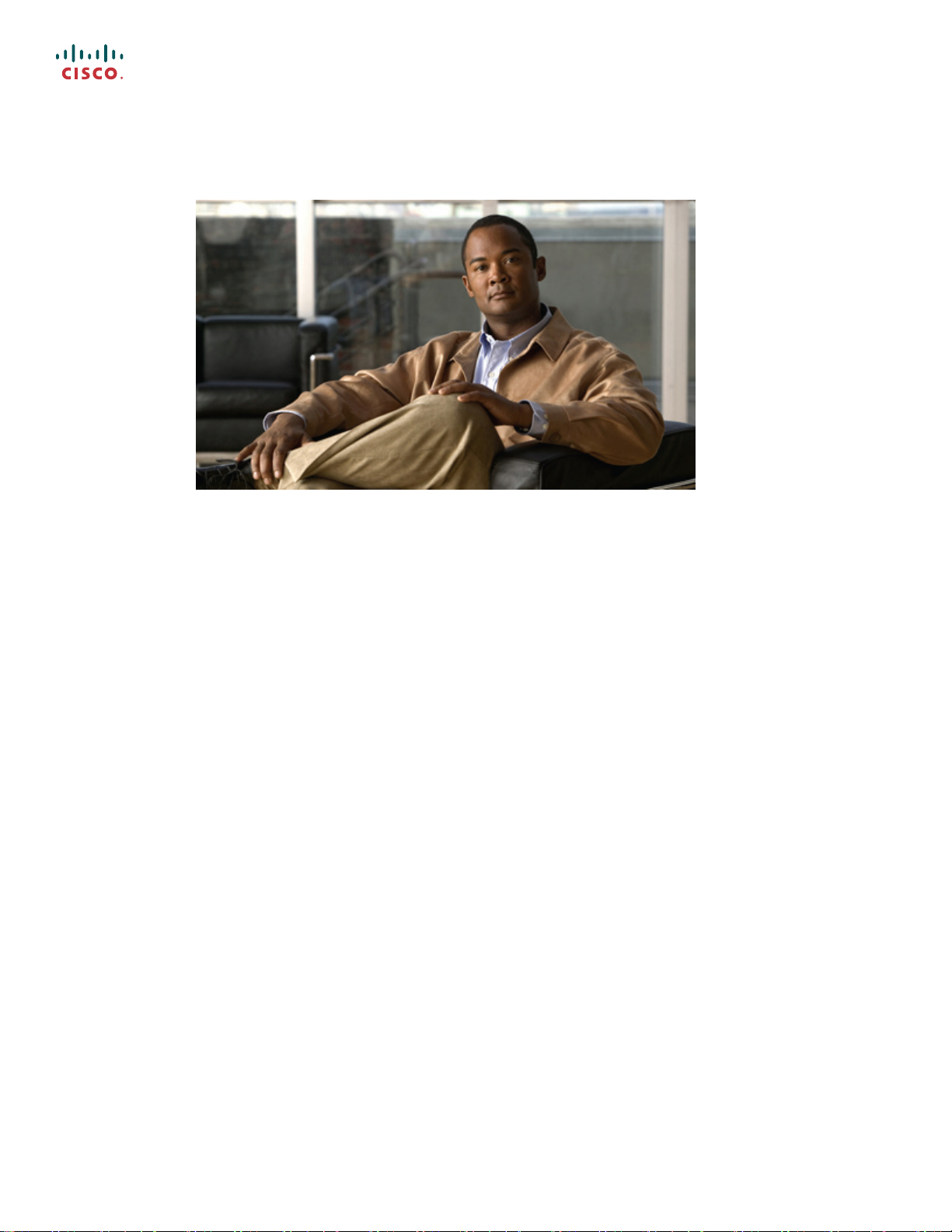
Cisco Unity Connection Messaging Assistant Web 工具用户指南
(版本 8.x)
首次发布日期: February 02, 2010
Americas Headquarters
Cisco Systems, Inc.
170 West Tasman Drive
San Jose, CA 95134-1706
USA
http://www.cisco.com
Tel: 408 526-4000
800 553-NETS (6387)
Fax: 408 527-0883
文本部件号: OL-21181-01
Page 2
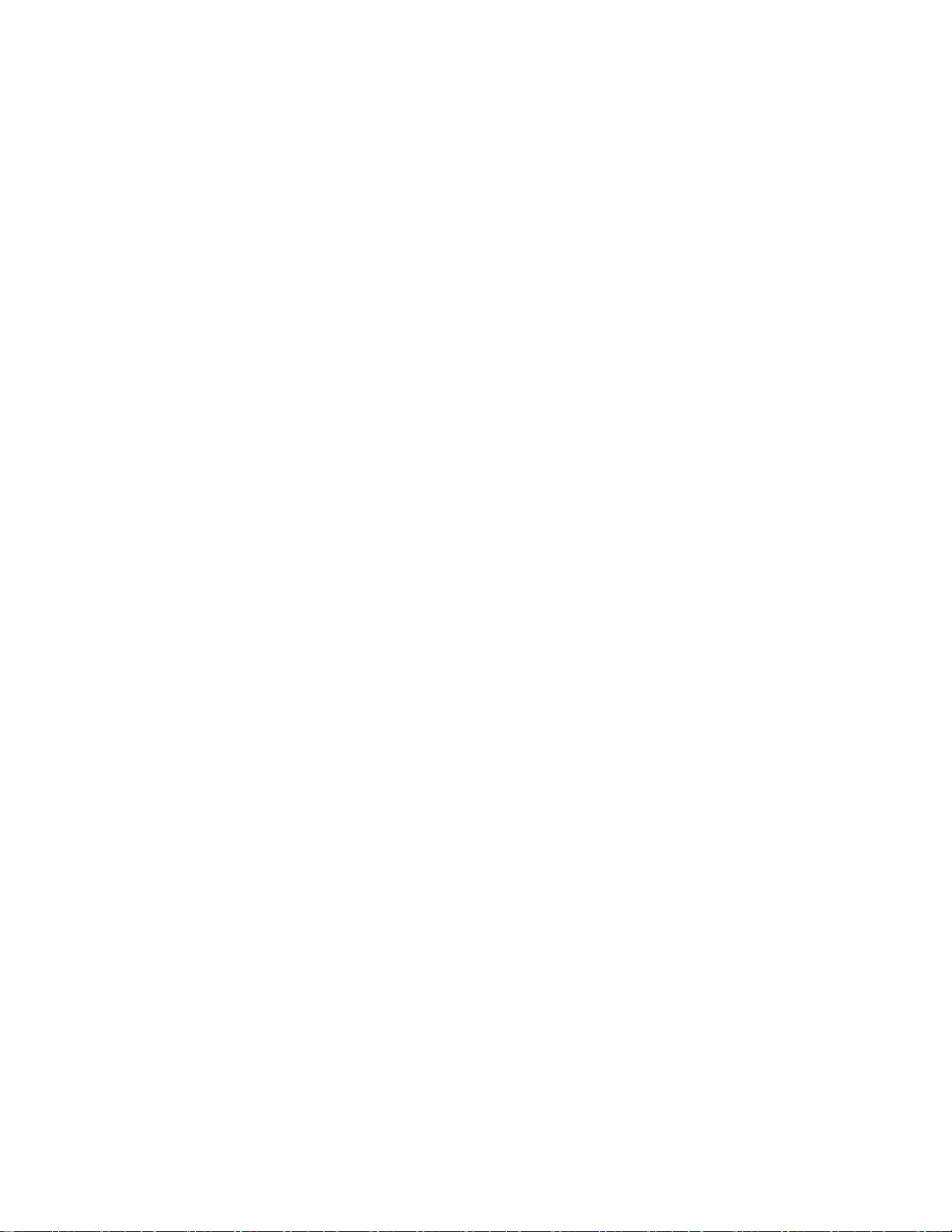
THE SPECIFICATIONS AND INFORMATION REGARDING THE PRODUCTS IN THIS MANUAL ARE SUBJECT TO CHANGE WITHOUT NOTICE. ALL STATEMENTS,
INFORMATION, AND RECOMMENDATIONS IN THIS MANUAL ARE BELIEVED TO BE ACCURATE BUT ARE PRESENTED WITHOUT WARRANTY OF ANY KIND,
EXPRESS OR IMPLIED. USERS MUST TAKE FULL RESPONSIBILITY FOR THEIR APPLICATION OF ANY PRODUCTS.
THE SOFTWARE LICENSE AND LIMITED WARRANTY FOR THE ACCOMPANYING PRODUCT ARE SET FORTH IN THE INFORMATION PACKET THAT SHIPPED WITH
THE PRODUCT AND ARE INCORPORATED HEREIN BY THIS REFERENCE. IF YOU ARE UNABLE TO LOCATE THE SOFTWARE LICENSE OR LIMITED WARRANTY,
CONTACT YOUR CISCO REPRESENTATIVE FOR A COPY.
The Cisco implementation of TCP header compression is an adaptation of a program developed by the University of California, Berkeley (UCB) as part of UCB's public domain version
of the UNIX operating system. All rights reserved. Copyright©1981, Regents of the University of California.
NOTWITHSTANDINGANY OTHER WARRANTYHEREIN, ALL DOCUMENT FILES AND SOFTWAREOF THESE SUPPLIERS ARE PROVIDED “AS IS" WITH ALL FAULTS.
CISCO AND THE ABOVE-NAMED SUPPLIERS DISCLAIM ALL WARRANTIES, EXPRESSED OR IMPLIED, INCLUDING, WITHOUT LIMITATION, THOSE OF
MERCHANTABILITY, FITNESS FOR A PARTICULAR PURPOSE AND NONINFRINGEMENT OR ARISING FROM A COURSE OF DEALING, USAGE, OR TRADE PRACTICE.
IN NO EVENT SHALL CISCO OR ITS SUPPLIERS BE LIABLE FOR ANY INDIRECT, SPECIAL, CONSEQUENTIAL, OR INCIDENTAL DAMAGES, INCLUDING, WITHOUT
LIMITATION, LOST PROFITS OR LOSS OR DAMAGE TO DATA ARISING OUT OF THE USE OR INABILITY TO USE THIS MANUAL, EVEN IF CISCO OR ITS SUPPLIERS
HAVE BEEN ADVISED OF THE POSSIBILITY OF SUCH DAMAGES.
CCDE, CCENT, CCSI, Cisco Eos, Cisco HealthPresence, Cisco IronPort, the Cisco logo, Cisco Nurse Connect, Cisco Pulse, Cisco SensorBase, Cisco StackPower, Cisco StadiumVision,
Cisco TelePresence, Cisco Unified Computing System, Cisco WebEx, DCE, Flip Channels, Flip for Good, Flip Mino, Flipshare (Design), Flip Ultra, Flip Video, Flip Video (Design),
Instant Broadband, and Welcome to the Human Network are trademarks; Changing the Way We Work, Live, Play, and Learn, Cisco Capital, Cisco Capital (Design), Cisco:Financed
(Stylized), Cisco Store, Flip Gift Card, and One Million Acts of Green are service marks; and Access Registrar, Aironet, AllTouch, AsyncOS, Bringing the Meeting To You, Catalyst,
CCDA, CCDP, CCIE, CCIP, CCNA, CCNP, CCSP, CCVP, Cisco, the Cisco Certified Internetwork Expert logo, Cisco IOS, Cisco Lumin, Cisco Nexus, Cisco Press, Cisco Systems, Cisco
Systems Capital, the Cisco Systems logo, Cisco Unity, Collaboration Without Limitation, Continuum, EtherFast, EtherSwitch, Event Center, Explorer, Follow Me Browsing, GainMaker,
iLYNX, IOS, iPhone, IronPort, the IronPort logo, Laser Link, LightStream, Linksys, MeetingPlace, MeetingPlace Chime Sound, MGX, Networkers, Networking Academy, PCNow, PIX,
PowerKEY, PowerPanels, PowerTV, PowerTV (Design), PowerVu, Prisma, ProConnect, ROSA, SenderBase, SMARTnet, Spectrum Expert, StackWise, WebEx, and the WebEx logo are
registered trademarks of Cisco Systems, Inc. and/or its affiliates in the United States and certain other countries.
All other trademarks mentioned in this document or website are the property of their respective owners. The use of the word partner does not imply a partnership relationship between Cisco
and any other company. (0910R)
Any Internet Protocol (IP) addresses used in this document are not intended to be actual addresses. Any examples, command display output, and figures included in the document are shown
for illustrative purposes only. Any use of actual IP addresses in illustrative content is unintentional and coincidental.
©
2010 Cisco Systems, Inc. All rights reserved.
Page 3
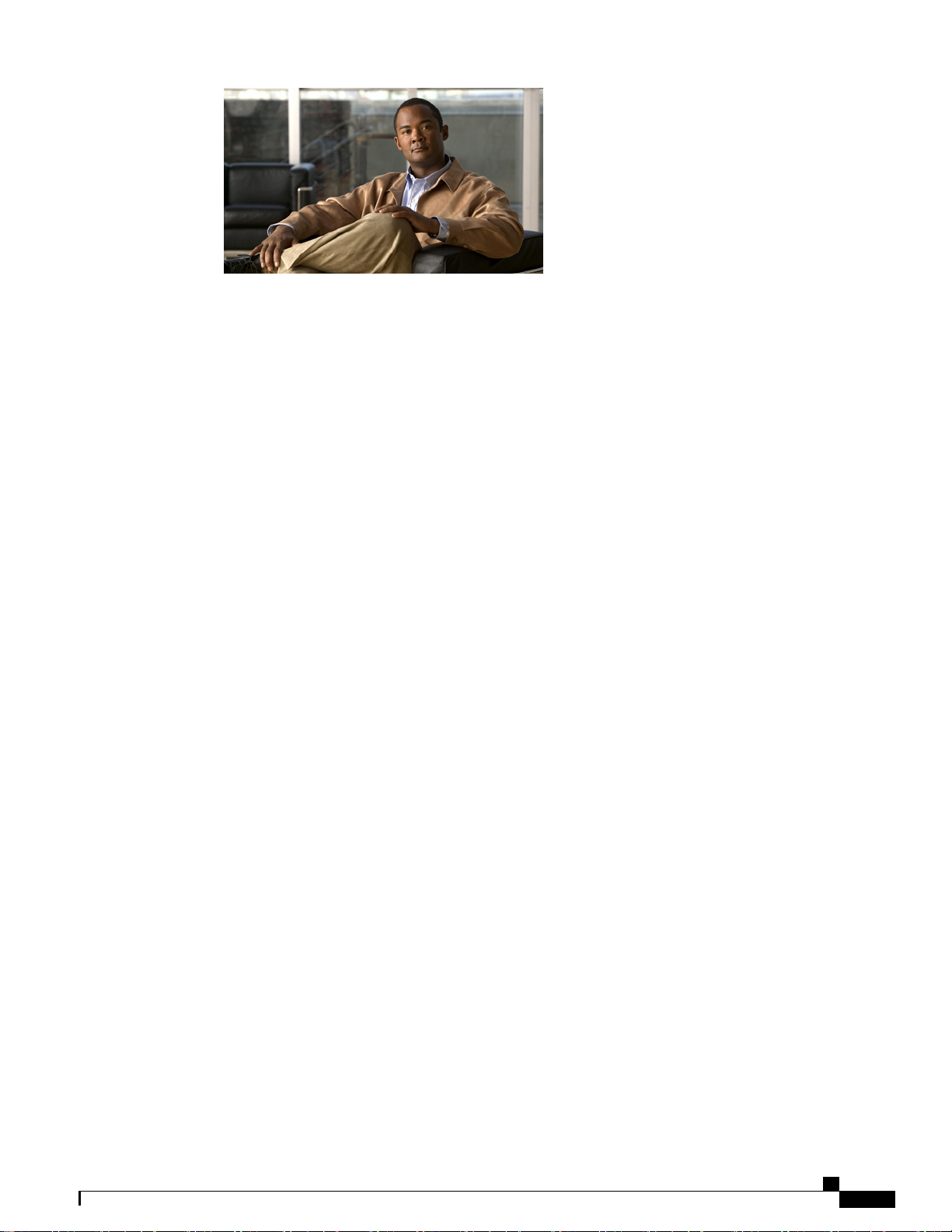
目录
Messaging Assistant Web 工具 1
关于 Messaging Assistant Web 工具 1
访问 Messaging Assistant Web 工具 1
访问 Messaging Assistant Web 工具帮助 2
使用 Messaging Assistant Web 工具中的 Media Master 3
关于 Media Master 3
在录音中使用声音文件 4
更改您的播放和录音设备 4
Media Master 键盘快捷键 5
更改您的用户首选项 7
关于用户首选项 7
添加您姓名的备用拼写 7
更改您的录音名称 8
添加您的备用名 8
添加备用设备 9
更改备用设备的高级设置 10
将语音邮件从多个电话合并至一个信箱的任务列表 10
将移动电话设置为转接至 Cisco Unity Connection 11
更改您的目录列表状态 11
更改您的 Cisco Unity Connection 个人识别码和密码 13
关于 Cisco Unity Connection 个人识别码和密码 13
更改您的个人识别码 14
更改您的 Cisco PCA 密码 15
更改您的外部服务帐户密码 15
更改您的 Cisco Unity Connection 对话首选项 17
关于对话首选项 17
更改您的 Connection 对话语言 17
Cisco Unity Connection Messaging Assistant Web 工具用户指南(版本 8.x)
OL-21181-01 iii
Page 4
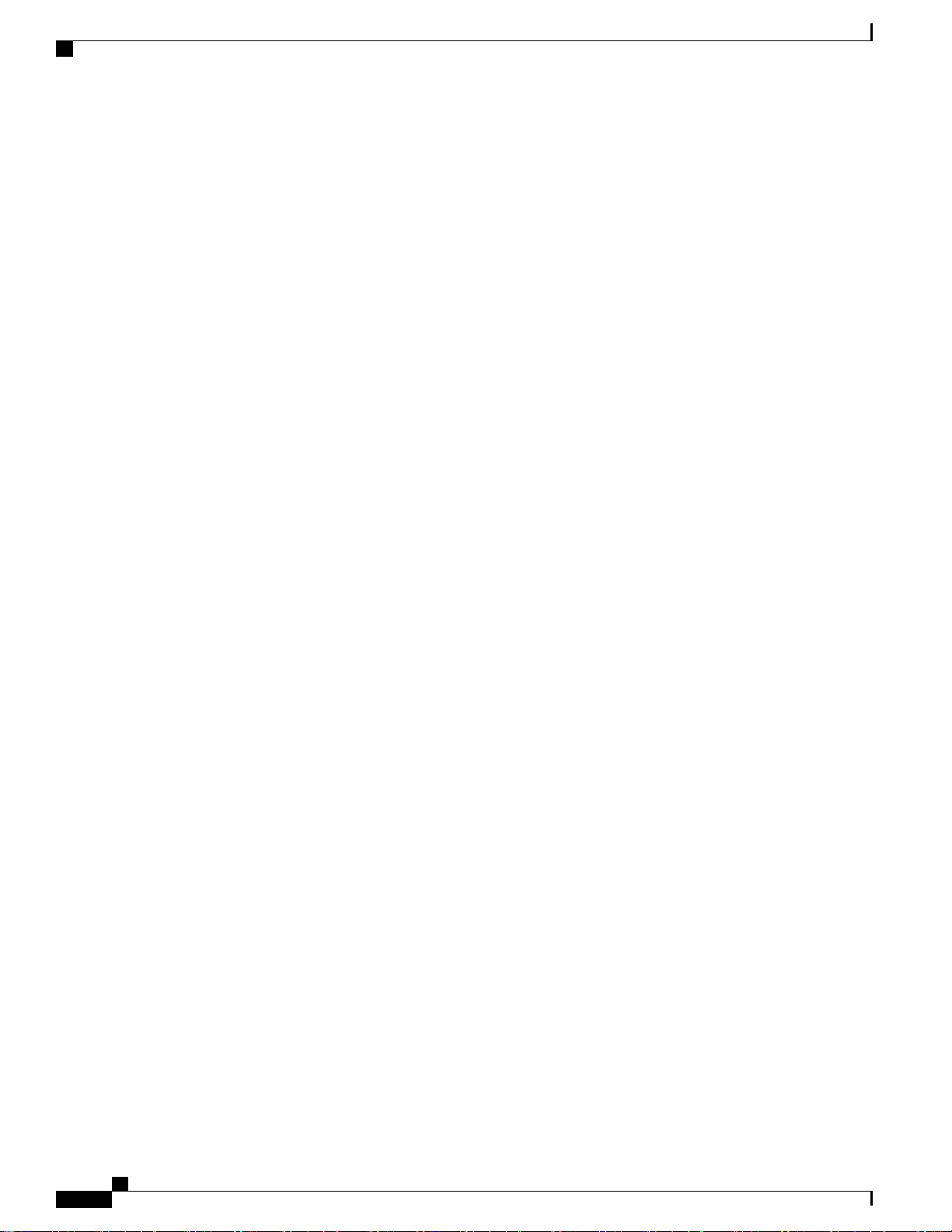
目录
更改您的功能表样式 18
更改 Connection 对话的音量 18
更改 Connection 对话的速度 18
更改用于留言时间标记的时间格式 19
更改您的电话输入方式 19
更改登录时 Connection 的播放内容 20
更改您的指定收件对象和发件首选项 21
更改您的留言播放首选项 23
关于留言播放首选项 23
听取留言时可以听到的内容 23
更改通过电话收听的所有留言的播放音量 24
更改通过计算机扬声器收听的所有留言的播放音量 24
更改通过电话收听的所有留言的播放速度 25
更改通过计算机扬声器收听的所有留言的播放速度 25
更改留言播放顺序 26
更改 Cisco Unity Connection 在播放留言之前和之后播放的信息 26
更改当您挂断或断开时 Connection 处理留言的方式 27
更改 Connection 是否确认留言删除 28
更改您的来电转接和过滤首选项 29
关于来电转接规则 29
更改您的来电转接首选项 30
更改您的来电保持首选项 31
更改您的来电过滤首选项 31
更改您的来电者留言首选项 32
管理您的个人问候语 35
关于个人问候语 35
更改个人问候语 36
管理留言通知 39
关于留言通知 39
设置通知设备 40
设置或更改电话或传呼机通知设备 40
设置或更改电子邮件(或 SMTP)通知设备 43
Cisco Unity Connection Messaging Assistant Web 工具用户指南(版本 8.x)
iv OL-21181-01
Page 5
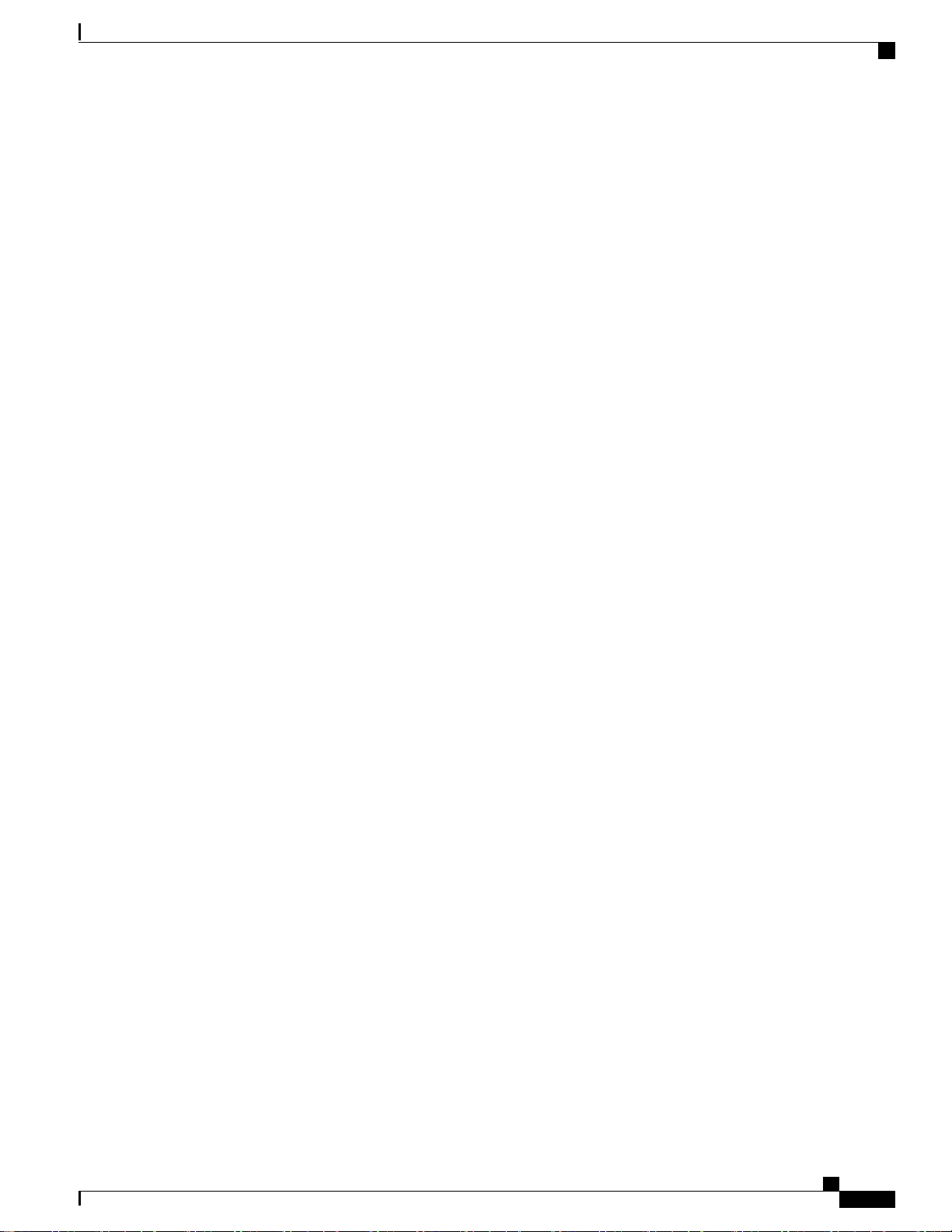
目录
设置或更改 SMS 通知设备 45
层次发送和连锁发送留言通知 48
设置 SMS (SMPP) 文字消息通知的考虑因素 48
关于利用 SpeechView 传送转录副本 49
设置电子邮件和 SMS 设备利用 SpeechView 接收转录副本的考虑因素 49
管理您的联系人 51
关于联系人 51
添加联系人 52
更改联系人的信息 53
删除联系人 54
将 Exchange 联系人信息导入至个人联系人中 54
管理您的个人分发名单 57
关于个人分发名单 57
创建个人分发名单 57
更改个人分发名单的名称 58
更改个人分发名单的成员 59
删除个人分发名单 59
Cisco Unity Connection Messaging Assistant Web 工具用户指南(版本 8.x)
OL-21181-01 v
Page 6
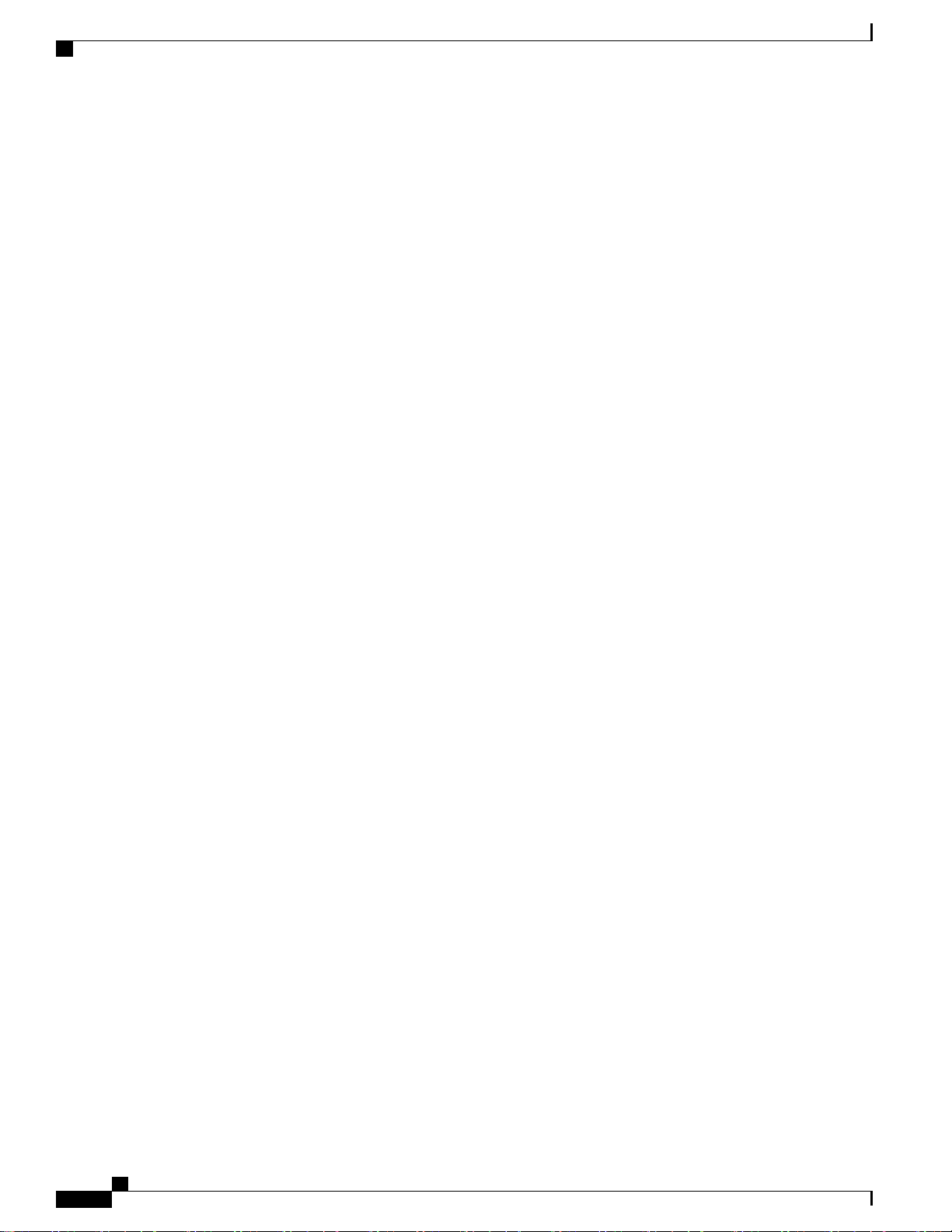
目录
Cisco Unity Connection Messaging Assistant Web 工具用户指南(版本 8.x)
vi OL-21181-01
Page 7
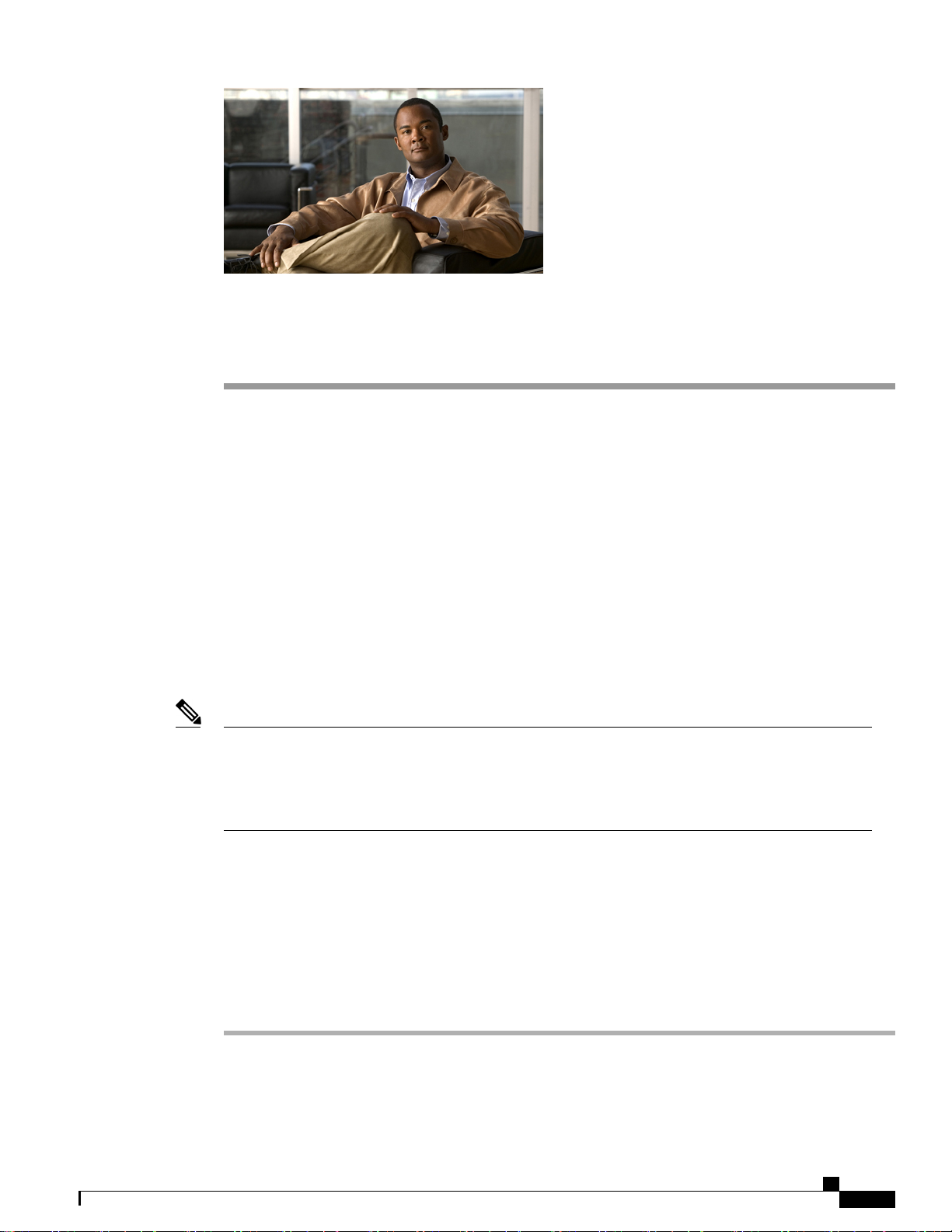
Messaging Assistant Web 工具
• 关于 Messaging Assistant Web 工具, 第 1 页
• 访问 Messaging Assistant Web 工具, 第 1 页
• 访问 Messaging Assistant Web 工具帮助, 第 2 页
关于 Messaging Assistant Web 工具
Messaging Assistant web 工具可用于自定义您和来电者通过电话与 Cisco Unity Connection 进行交互的
方式。 您还可以对 Connection 进行个性化设置(包括录制的问候语和留言传送首选项)、设置留言
通知设备和创建个人分发名单。
您可以通过 Cisco Personal Communications Assistant (PCA) 网站访问 Messaging Assistant。
第 1章
注
计算机上的 web 浏览器必须设置为使用 Cisco PCA 和 Messaging Assistant。 尽管您的 Connection
管理员可能已经为您在办公室中使用的计算机完成了这些设置,但是如果您所在的机构允许远程
访问 Cisco PCA,您必须在准备用来访问网站的所有其他计算机上设置所安装的浏览器。 请咨询
您的 Connection 管理员以获取相关说明。
相关主题
• 访问 Messaging Assistant Web 工具帮助, 第 2 页
访问 Messaging Assistant Web 工具
过程
步骤 1
OL-21181-01 1
转至 Cisco PCA 登录页面,网址为 http://<Cisco Unity Connection server>/ciscopca。 URL 区分大小
写。
Cisco Unity Connection Messaging Assistant Web 工具用户指南(版本 8.x)
Page 8
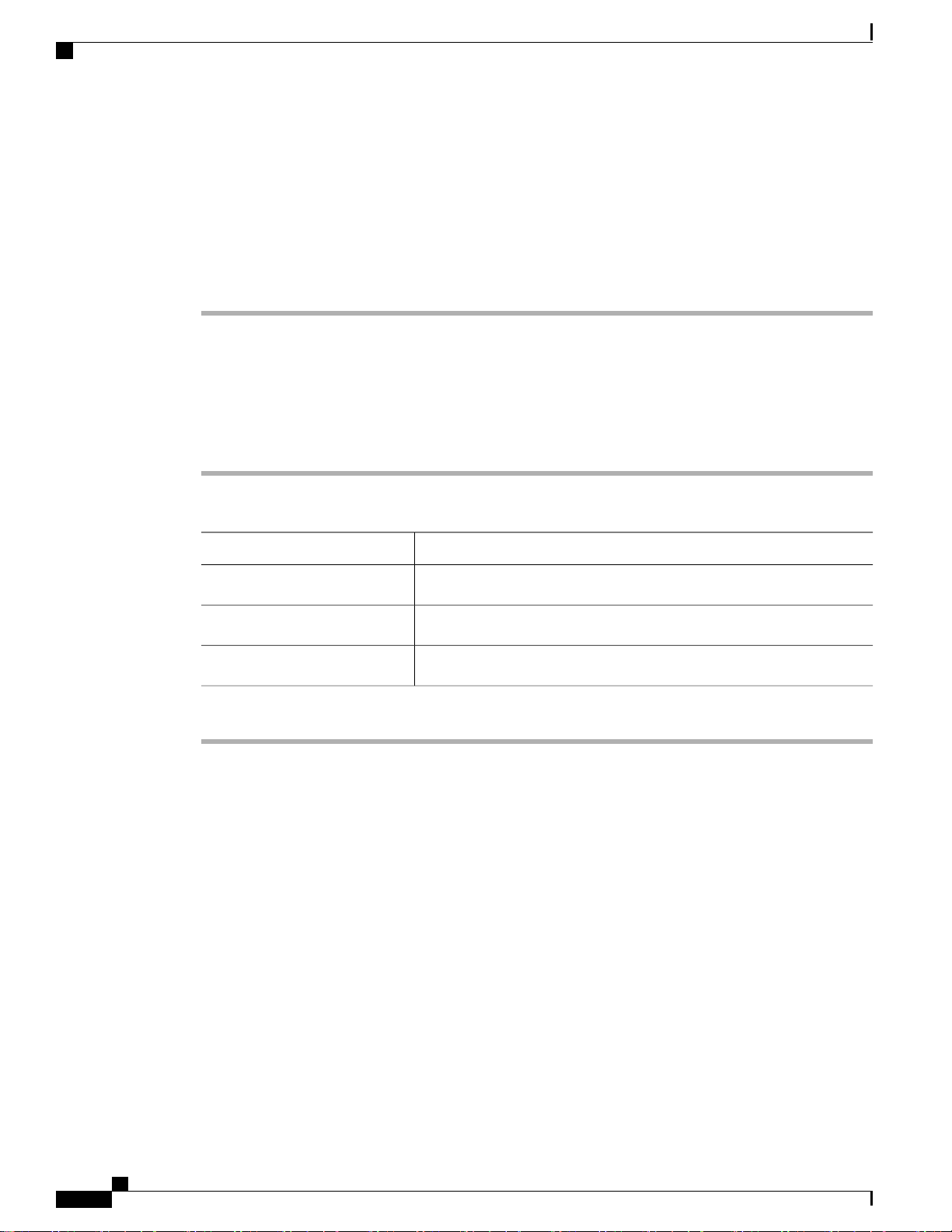
访问 Messaging Assistant Web 工具帮助
(给 Cisco PCA URL 加上书签,这样您在每次访问 Messaging Assistant 时就不用输入 web 地址。)
Messaging Assistant Web 工具
步骤 2
步骤 3
步骤 4
步骤 5
输入您的用户名和密码。
如果您忘记了 Cisco PCA 密码,请向 Connection 管理员求助。
选择登录。
在 Cisco PCA 主页上,单击 Messaging Assistant 链接。
完成后,单击 Messaging Assistant 页面右上角的注销。
访问 Messaging Assistant Web 工具帮助
过程
步骤 1
步骤 2
单击 Messaging Assistant 页面上的帮助功能表。
在“帮助”功能表上,单击适用的链接:
说明选项
目录
索引
提供帮助中的主题列表。
提供帮助索引。
此页
有关图标的帮助,可以将鼠标置于图标上直至工具提示显示。
提供适用于当前所查看页面的帮助主题。
Cisco Unity Connection Messaging Assistant Web 工具用户指南(版本 8.x)
2 OL-21181-01
Page 9
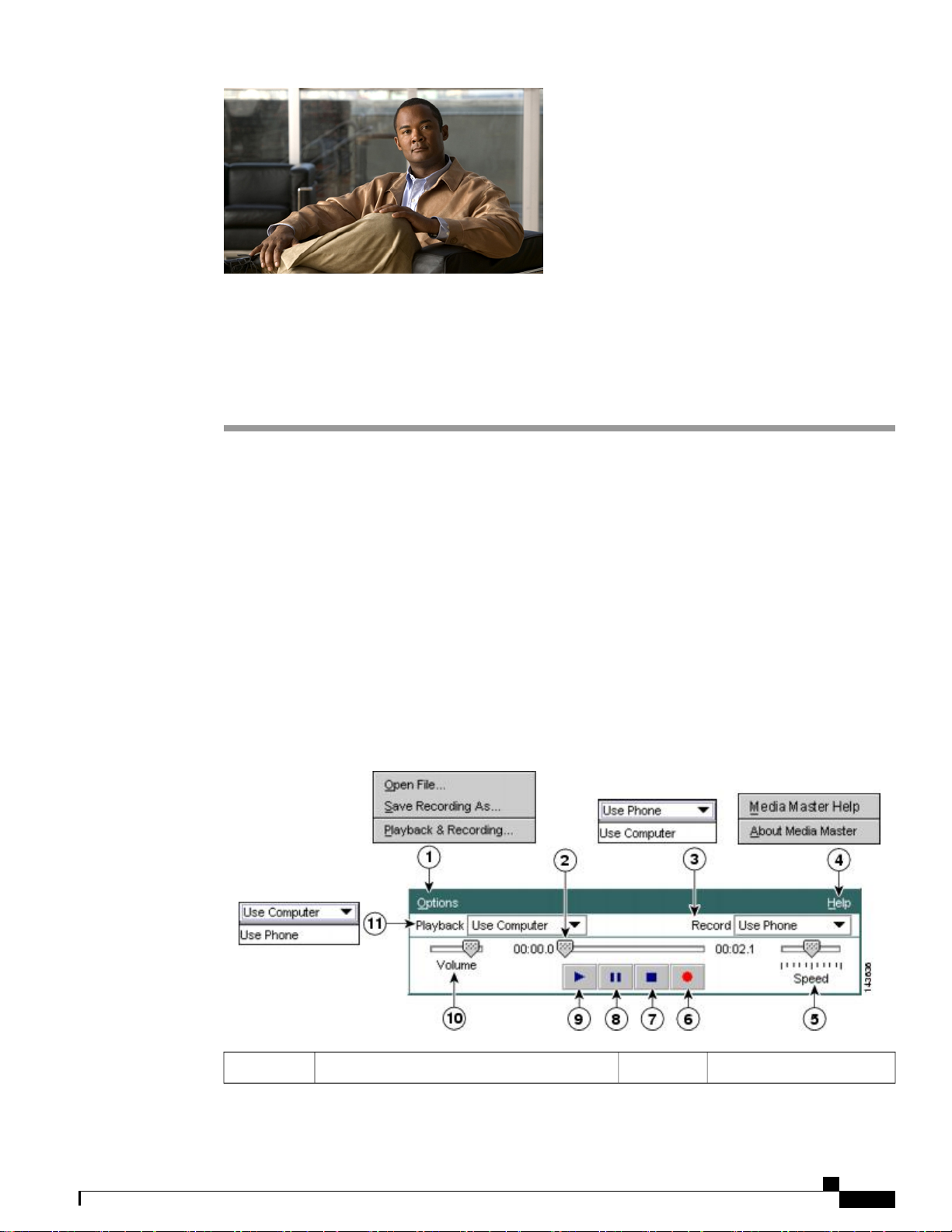
使用 Messaging Assistant Web 工具中的 Media Master
• 关于 Media Master, 第 3 页
• 在录音中使用声音文件, 第 4 页
• 更改您的播放和录音设备, 第 4 页
• Media Master 键盘快捷键, 第 5 页
关于 Media Master
Media Master 显示在 Messaging Assistant web 工具的分类页面中。 通过单击控件可以使用电话或计
算机的麦克风和扬声器进行录音或播放录音。
第 2章
图 1:
Messaging Assistant 中的 Media Master
[1]
OL-21181-01 3
选项功能表
Cisco Unity Connection Messaging Assistant Web 工具用户指南(版本 8.x)
7
停止
Page 10
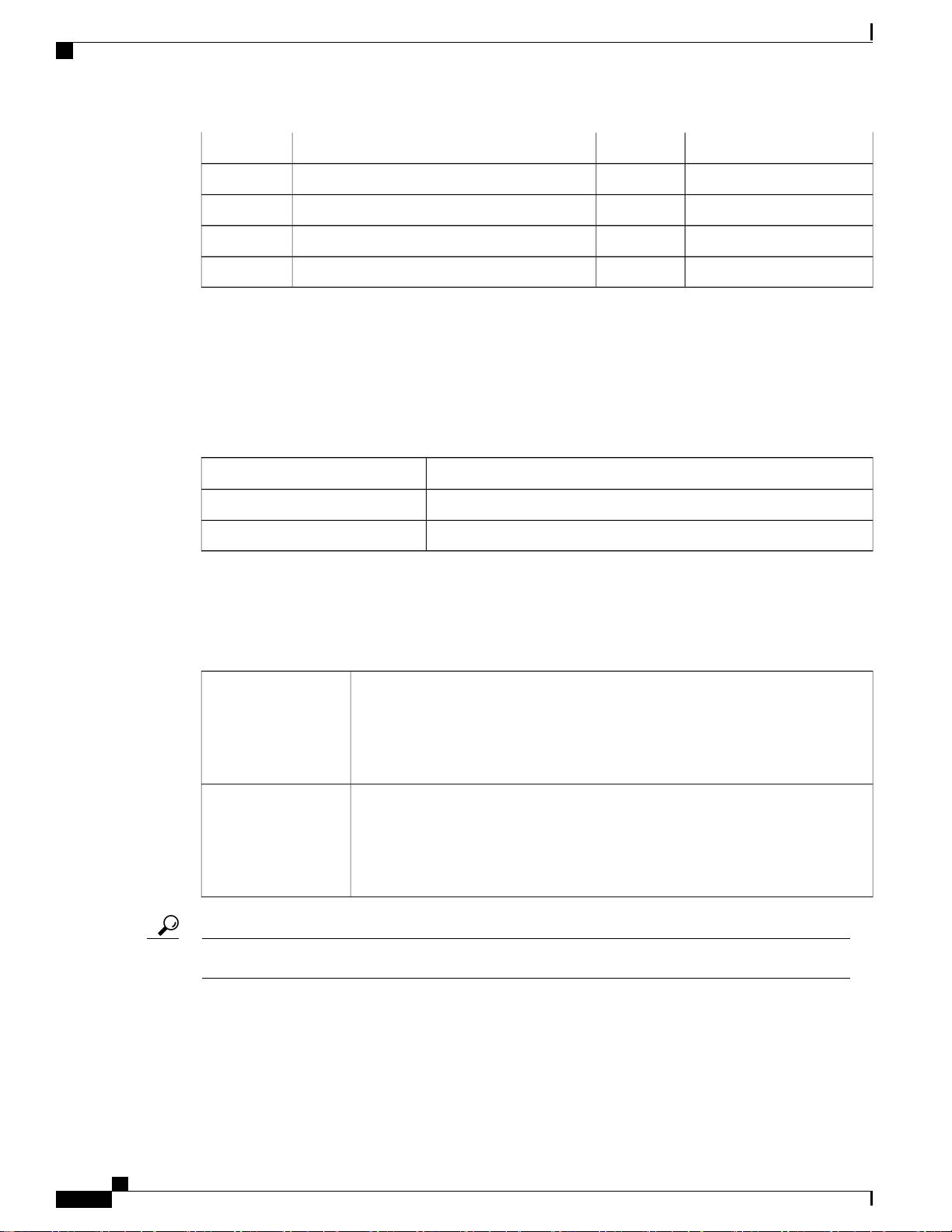
在录音中使用声音文件
使用 Messaging Assistant Web 工具中的 Media Master
2
3
4
5
6
录音/播放进度
录音列表
帮助(Media Master 版本信息)
播放速度控件
录音
在录音中使用声音文件
借助 Media Master 上的“选项”功能表,您可以在录音中使用其它声音 (WAV) 文件。 (请参阅关
于 Media Master, 第 3 页的图中的 1。)
下表是对可用选项的说明:
8
9
10
11
说明选项
打开计算机上保存的 WAV 文件以在所选的播放设备上播放。打开文件
将录音作为 WAV 文件保存到指定的位置。将录音另存为
暂停
播放
音量控件
播放列表
更改您的播放和录音设备
您可以在使用 Messaging Assistant web 工具时选择用于制作和播放录音的设备:
提示
播放设备
录音设备
电话能够提供最佳的录音效果。
请注意,Media Master 的更新按单个计算机、单个用户进行保存。 如果您还使用其他计算机(例如,
家里的计算机)访问 Media Master,则需要同时在该计算上更新 Media Master 设置。
• 电话—Cisco Unity Connection 呼叫您后,您通过电话听筒或电话麦克风
收听留言。
• 计算机扬声器(如果有)。
• 电话—Cisco Unity Connection 对您发出呼叫,您通过电话听筒、电话麦
克风录制留言。
• 计算机麦克风(如果有)。
Cisco Unity Connection Messaging Assistant Web 工具用户指南(版本 8.x)
4 OL-21181-01
Page 11
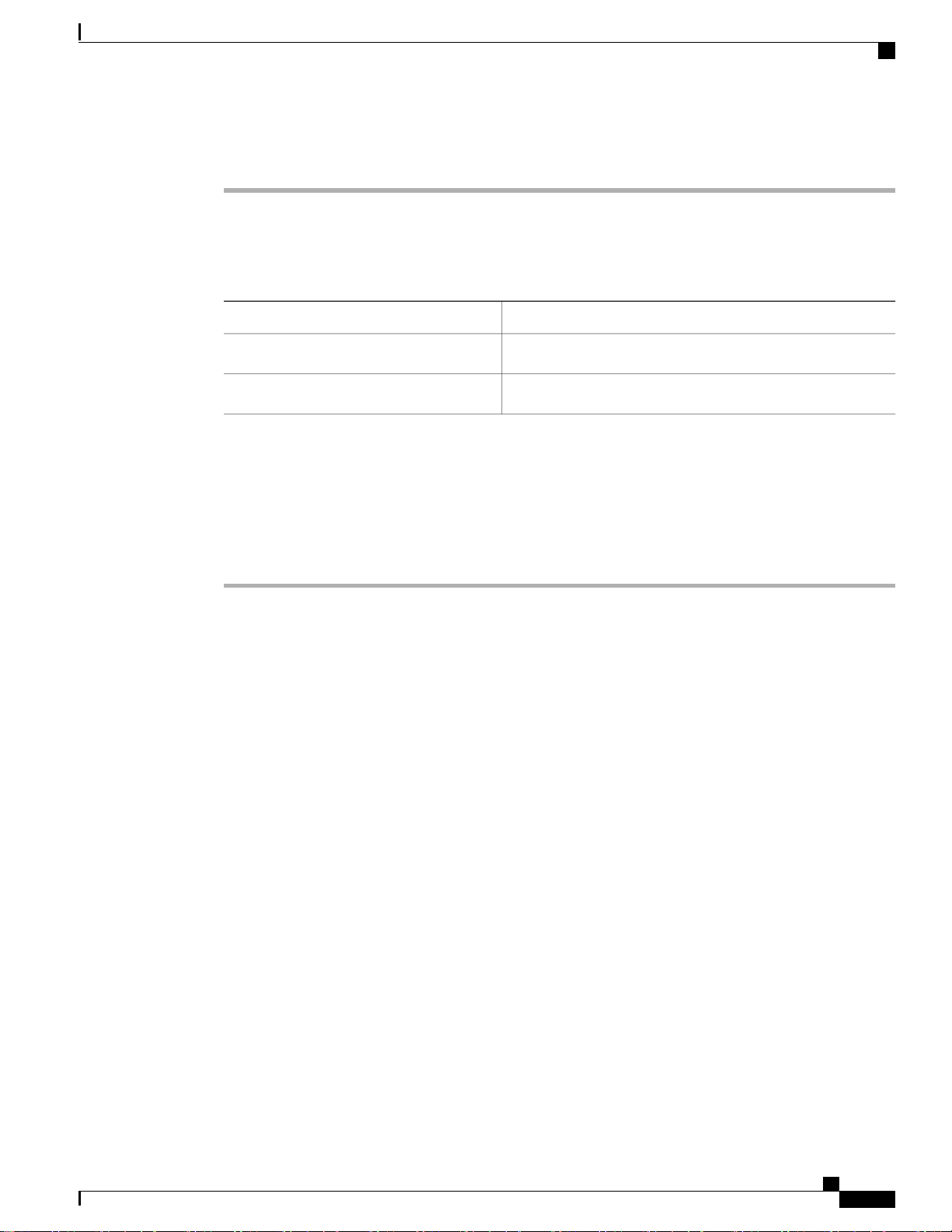
使用 Messaging Assistant Web 工具中的 Media Master
过程
Media Master 键盘快捷键
步骤 1
步骤 2
步骤 3
步骤 4
步骤 5
步骤 6
在 Messaging Assistant 中,单击“首选项”功能表上的个人。
如果适用,在“首选项”页面的“录音名称”字段中,单击播放/录音以显示 Media Master。
在 Media Master 的“选项”功能表中,单击播放和录音。
请设置适用的设备:
说明选项
播放设备
录音设备
如果将电话设置为播放或录音设备,请在“当前电话号码”区域选择您的主分机或输入另一个电话
号码。 Connection 就是通过这个号码打给您,由您通过电话接听或录音。
一旦设置了当前电话号码,就可以在 Media Master 的“播放”和“录音”列表中选择设备(关于
Media Master, 第 3 页的图中的 11 和 3)。 这些列表提供了快速更改设置的方式,并且您的选择将
保存用于所有包含 Media Master 的所有 Messaging Assistant 页面,直到您重新更改。
选择确定。
选择电话或计算机。
选择电话或计算机。
Media Master 键盘快捷键
Alt-O 可以打开“选项”功能表。
Cisco Unity Connection Messaging Assistant Web 工具用户指南(版本 8.x)
OL-21181-01 5
Page 12
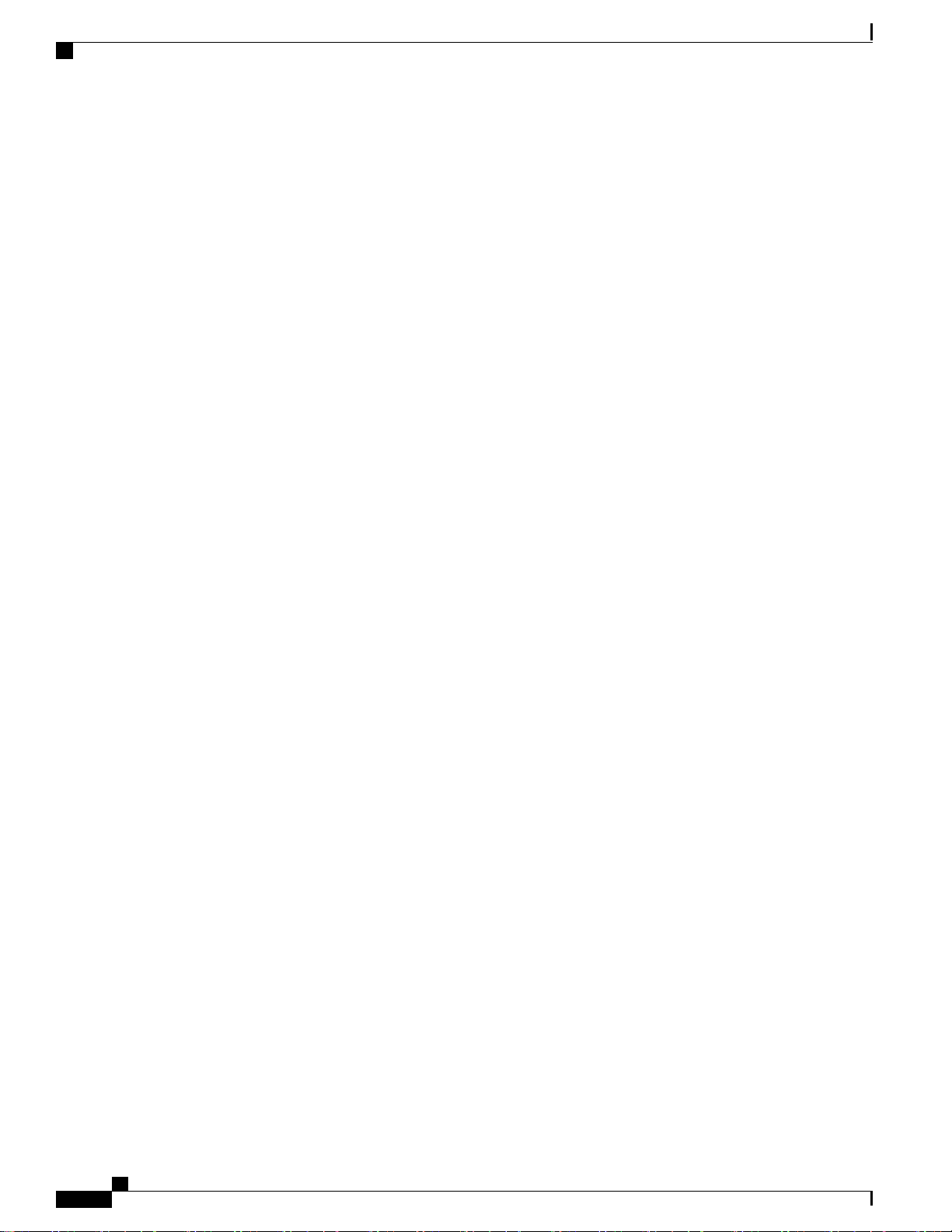
Media Master 键盘快捷键
使用 Messaging Assistant Web 工具中的 Media Master
Cisco Unity Connection Messaging Assistant Web 工具用户指南(版本 8.x)
6 OL-21181-01
Page 13
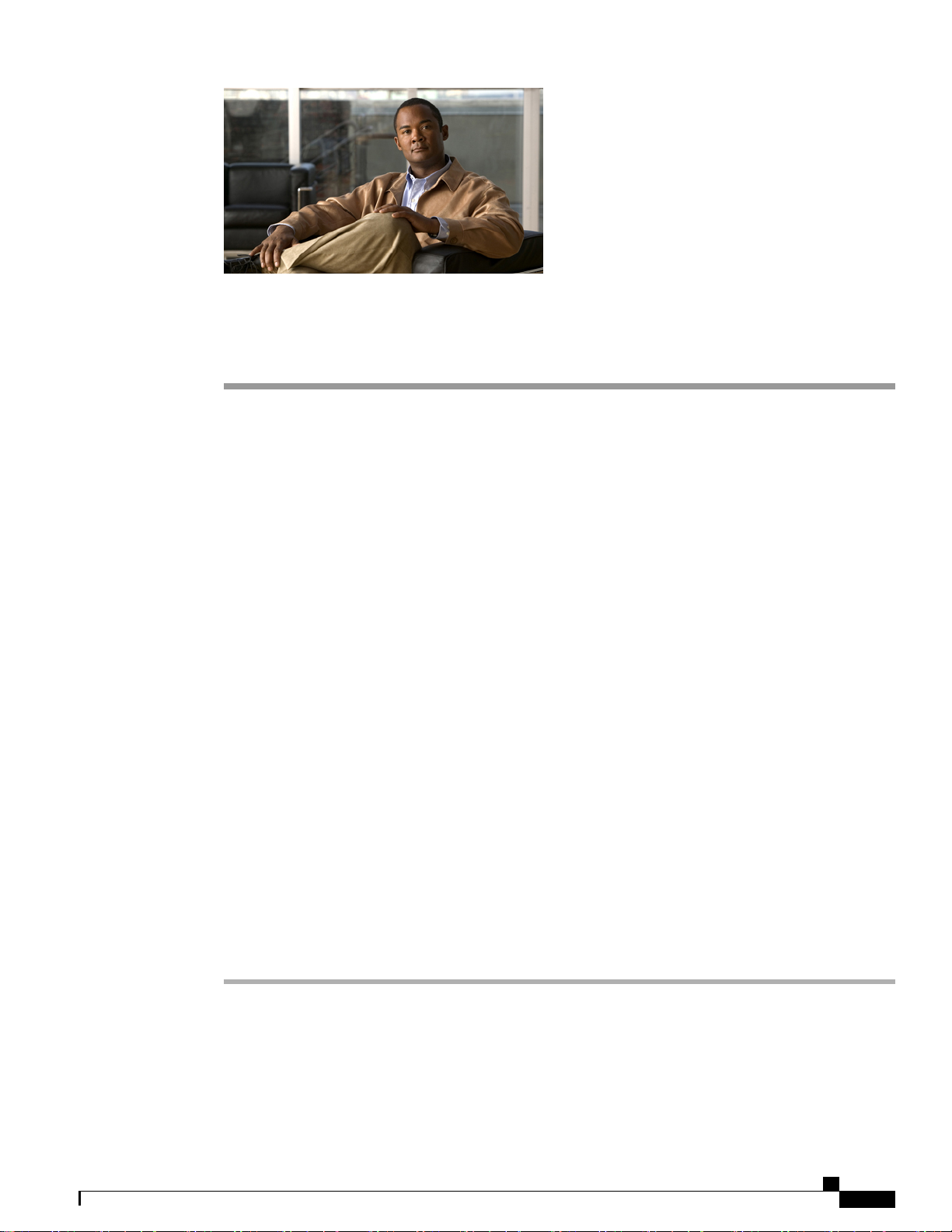
第 3章
更改您的用户首选项
• 关于用户首选项, 第 7 页
• 添加您姓名的备用拼写, 第 7 页
• 更改您的录音名称, 第 8 页
• 添加您的备用名, 第 8 页
• 添加备用设备, 第 9 页
• 更改备用设备的高级设置, 第 10 页
• 将语音邮件从多个电话合并至一个信箱的任务列表, 第 10 页
• 更改您的目录列表状态, 第 11 页
关于用户首选项
用户首选项用于控制您作为 Cisco Unity Connection 系统用户的个人信息,以及为与系统进行交互而
作的一些选择。
添加您姓名的备用拼写
如果您使用非罗马字母字符(例如日文汉字字符)输入了姓名,则可以使用罗马字母输入姓名的备
用拼法。 输入备用拼写可帮助来电者通过语音识别成功拨通您的电话。
过程
步骤 1
步骤 2
在 Messaging Assistant 中,单击“首选项”功能表上的个人。
在“首选项”页面“姓名”下的“名字的另一种拼法”或“姓氏的另一种拼法”字段中,输入姓名
的备用拼写。
您可以使用 A-Z、a-z 和 0-9 的字符。
Cisco Unity Connection Messaging Assistant Web 工具用户指南(版本 8.x)
OL-21181-01 7
Page 14
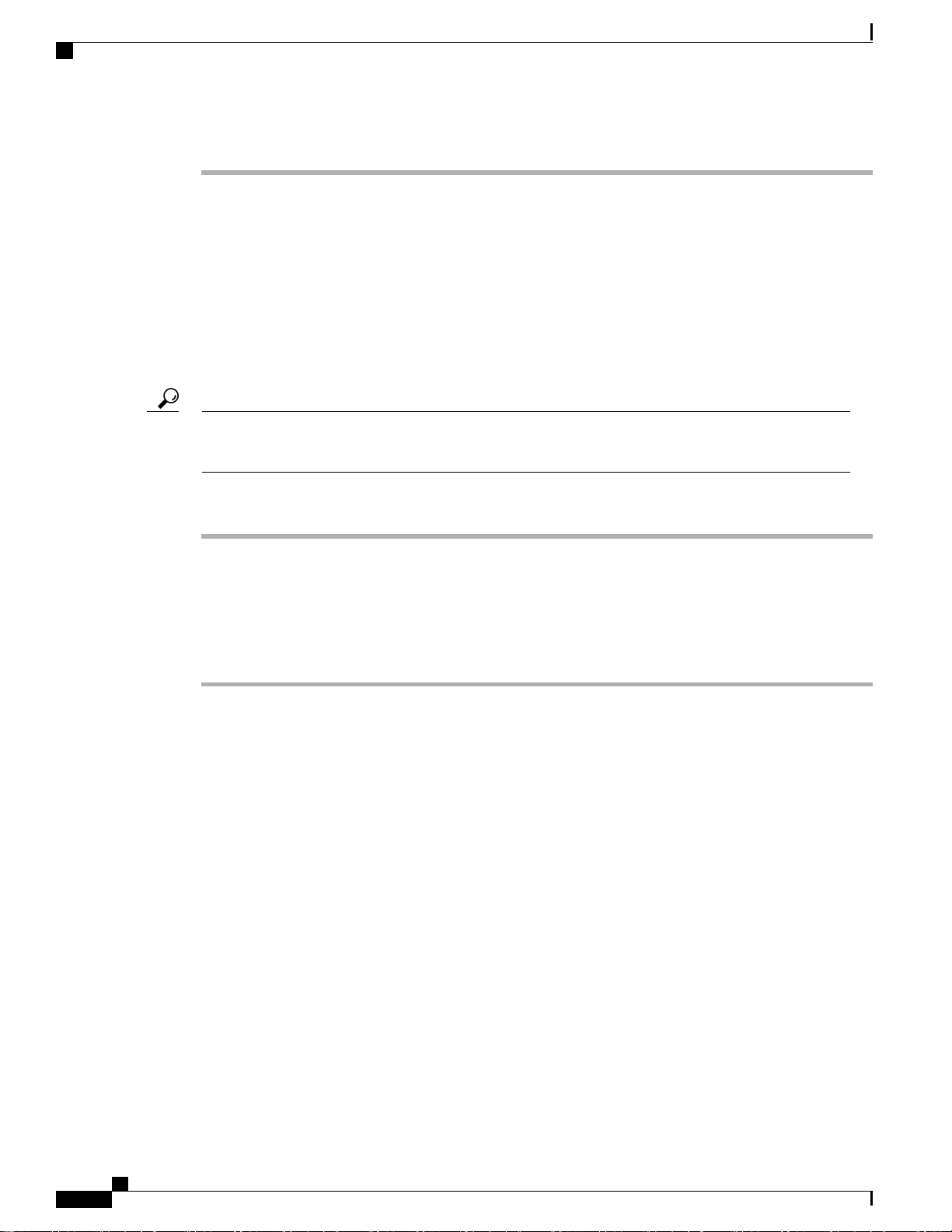
更改您的录音名称
更改您的用户首选项
步骤 3
选择保存。
相关主题
• 添加您的备用名, 第 8 页
更改您的录音名称
您的录音名称将随同您为其他用户录制的留言一起播放,并可在目录中识别您的身份。 它也可以随
同任何使用系统录音而不是个人录音的问候语一起播放。
提示
步骤 1
步骤 2
步骤 3
步骤 4
步骤 5
其他 Cisco Unity Connection 用户在通过电话向您传送留言时听不到您的备用问候语。 在您启用
备用问候语时,可以更改您的录音名称,以加入您不在办公室的相关信息。
过程
在 Messaging Assistant 中,单击“首选项”功能表上的个人。
单击“首选项”页面上的播放/录制。
在 Media Master 上,单击录音并录制您的姓名。
完成录音后,单击停止。
选择保存。
添加您的备用名
您可以设置 Cisco Unity Connection,使其根据所指定的一个或多个备用名来识别您。 备用名与目录
中所列的名字不同。
Connection 可以识别常见的昵称,例如,William 的昵称 Bill,Catherine 的昵称 Cathy。 但是,可考虑
在以下情况下添加您的备用名,以帮助来电者通过您的名字成功拨通您的电话:
• 您的昵称不常见。 (例如,您的名字是 William,而昵称却使用 Buddy。)
• 您使用其他名字。 (例如,中间名或婚前姓。)
• 您的名字不按常规发音。 (例如,您的名字是 Janet,而发音却为 Jah-nay。) 您应添加发音拼
写“Jahnay”作为备用名。
Cisco Unity Connection Messaging Assistant Web 工具用户指南(版本 8.x)
8 OL-21181-01
Page 15
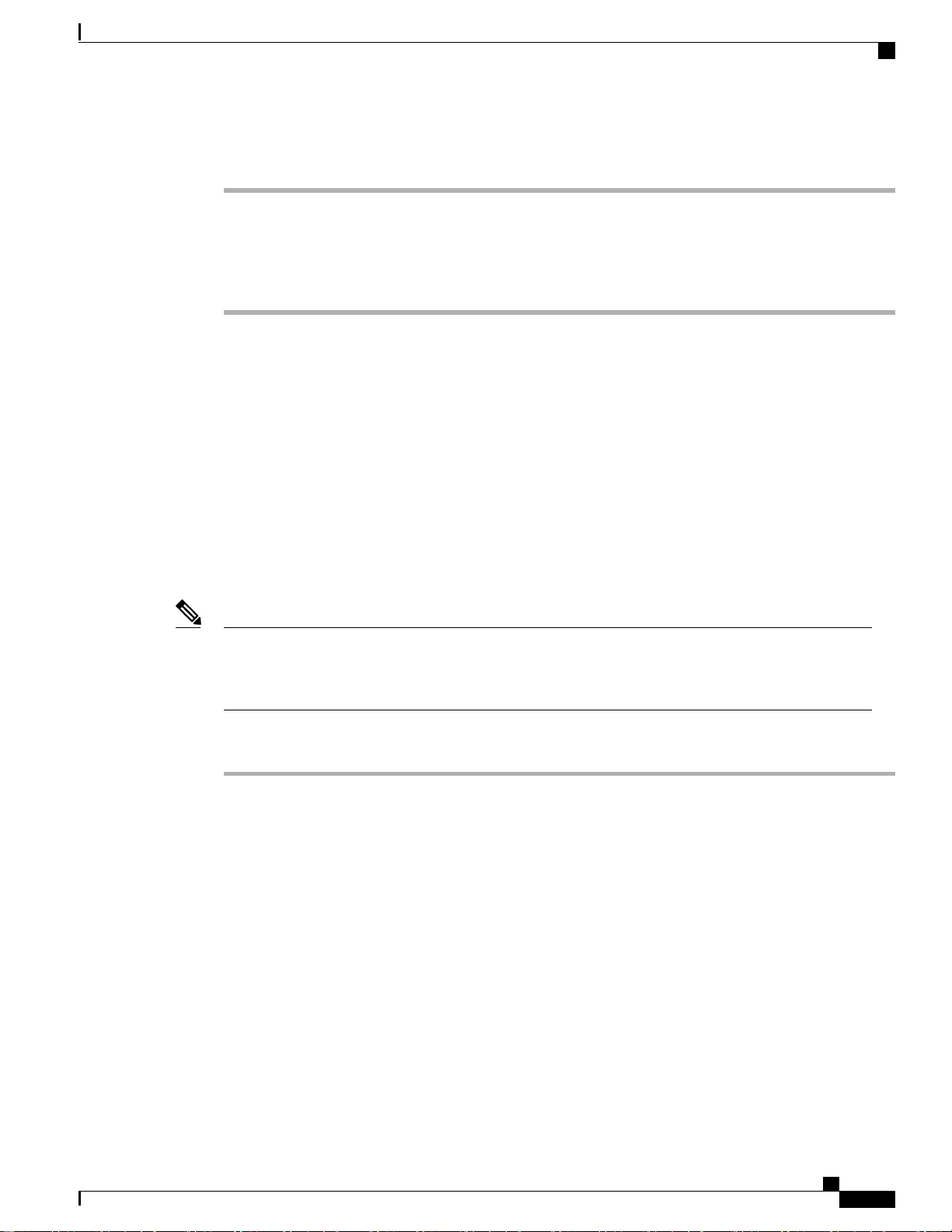
更改您的用户首选项
添加备用设备
过程
步骤 1
步骤 2
步骤 3
步骤 4
在 Messaging Assistant 中,单击“首选项”功能表上的个人。
在“首选项”页面的“备用名”下,输入您的备用名。
要添加更多备用名称,请单击添加行并重复步骤 2 的操作。
选择保存。
相关主题
• 添加您姓名的备用拼写, 第 7 页
添加备用设备
您可以向您的 Cisco Unity Connection 首选项添加有关其他设备(例如传呼机、移动电话、住宅电话
或其他工作地点的电话)的信息。 这样可以方便通过备用设备呼叫 Connection,因为系统会识别号
码,并且将使用与您从主分机呼叫时的同一方式进行处理。
除主分机外,您的 Connection 管理员可能也为您添加了备用设备。 您最多可以添加十个备用设备并
查看管理员定义的任何备用设备。
注
当您从未在备用设备中列出的电话号码登录时,Connection 可能会询问是否要添加此号码。 如果
您选择添加,Connection 会识别此号码并使用与您从主分机呼叫时的同一方式进行处理。 如果您
选择不添加,Connection 不会再次询问是否添加。
过程
步骤 1
步骤 2
步骤 3
步骤 4
OL-21181-01 9
在 Messaging Assistant 中,单击“首选项”功能表上的个人。
在“首选项”页面“备用设备”区域的“用户自定义设备”表格中,单击添加行。
在“名称”字段中,输入设备的说明。 (例如,您可以输入移动工作电话或个人移动电话。)
在“号码”字段中,为该设备输入分机或最长 30 个字符的电话号码。
在“用户自定义设备”表格中输入号码时,请注意以下几点:
• 您所添加的每个电话号码均必须唯一;Connection 不会接受已指定给其他用户的号码(不管是
主分机还是备用设备)或指定给其他 Connection 实体(例如公用分发名单)的号码。
• 请使用 0 到 9 之间的数字。 请咨询 Connection 管理员是否还需其它数字或字符。
提示
• 您也可以输入 SIP URL 的有效别名。 例如,如果 URL 是 SIP:aabade@cisco.com,则输入 aabade。
请咨询您的 Connection 管理员,了解更多信息。
要确定正确的电话号码格式,请从备用设备拨打工作电话,然后注意工作电话来电者
ID 区域中随电话号码一同显示的任何其它数字和字符。
Cisco Unity Connection Messaging Assistant Web 工具用户指南(版本 8.x)
Page 16
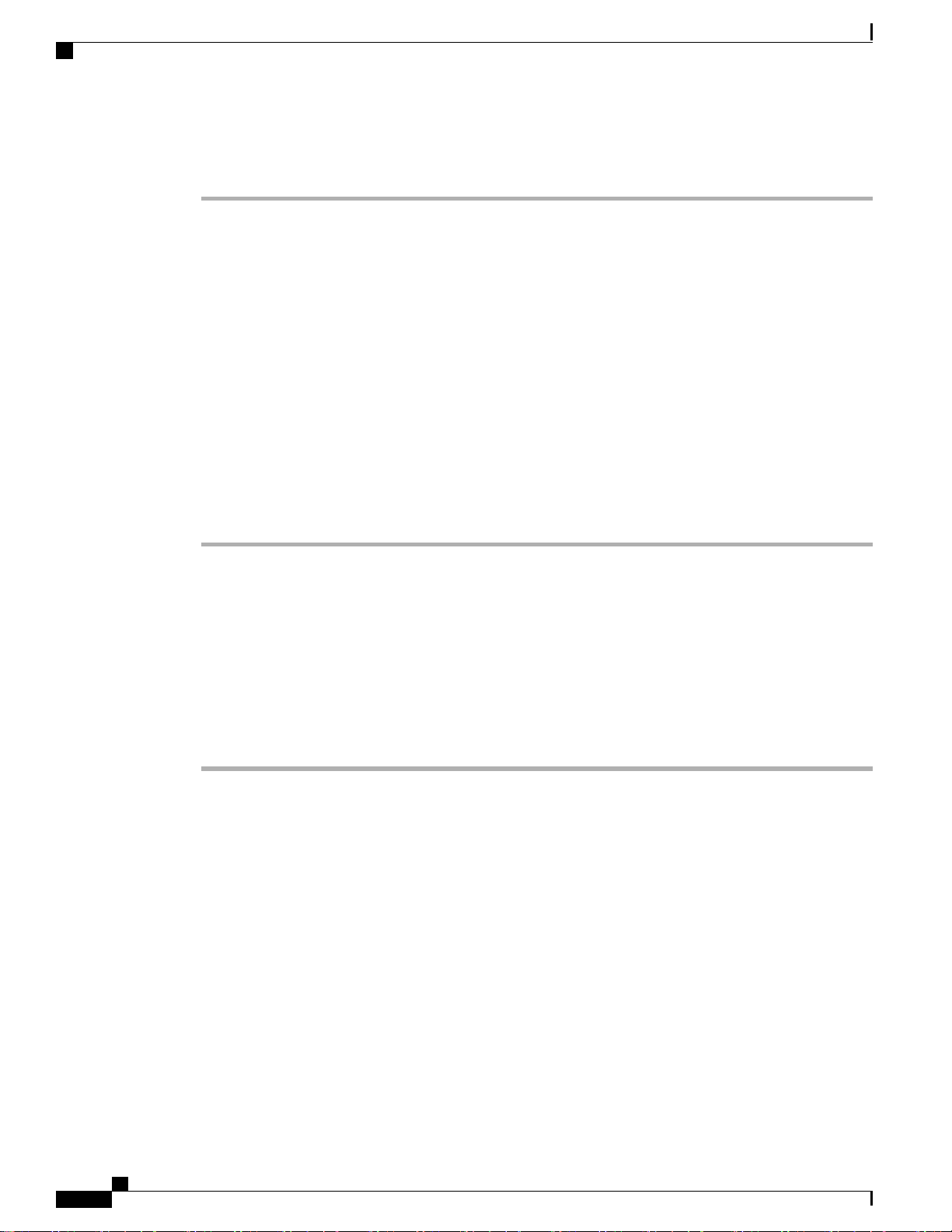
更改备用设备的高级设置
更改您的用户首选项
步骤 5
步骤 6
要添加其它设备,请单击添加行,然后重复步骤 2 和 3。
选择保存。 您所输入的所有备用设备均会启用。
相关主题
• 更改备用设备的高级设置, 第 10 页
• 将语音邮件从多个电话合并至一个信箱的任务列表, 第 10 页
更改备用设备的高级设置
对于备用设备,有几个可以自定义的高级设置。 默认情况下,每台备用设备都使用与主分机配置相
同的设置。
您可以为用于呼叫 Cisco Unity Connection 的每台备用设备更改设置。 例如,您可能希望在使用移动
电话呼叫时使用语音指令作为电话输入方式,而在使用工作电话呼叫时使用电话数字按键。
过程
步骤 1
步骤 2
在 Messaging Assistant 中,单击“首选项”功能表上的个人。
在“首选项”页面“备用设备”区域的“用户定义的设备”表格的“高级设置”列中,单击编辑可
编辑要更改的备用设备。
此时含“备用设备高级设置”的新的浏览器窗口将打开。
步骤 3
步骤 4
步骤 5
步骤 6
在“设置”列中,选中要更改的每个设置所对应的复选框。
在“备用设备值”列,将设置值更改为设备所需的值。
选择保存。
关闭备用设备高级设置浏览器窗口。
将语音邮件从多个电话合并至一个信箱的任务列表
您可以设置多个电话(例如,工作移动电话、个人移动电话),在您未接听电话时将其转接至 Cisco
Unity Connection,这样就可以在一个信箱收听所有语音留言。
将移动电话设置为转接至 Connection 后,来电者将采取与您未接听主分机时相同的操作,收听您的
问候语并在 Connection 信箱中留言。 您应通过电话本身设置转接,而不是在 Connection 中设置。
要将移动电话设置为转接至 Connection,请按顺序执行以下任务。
1
添加移动电话用作备用设备。 请参阅添加备用设备, 第 9 页。
2
将移动电话设置为转接至您的工作电话号码,该号码须对应于 Connection 上的主分机。 请参考
电话运营商提供的说明操作。
Cisco Unity Connection Messaging Assistant Web 工具用户指南(版本 8.x)
10 OL-21181-01
Page 17
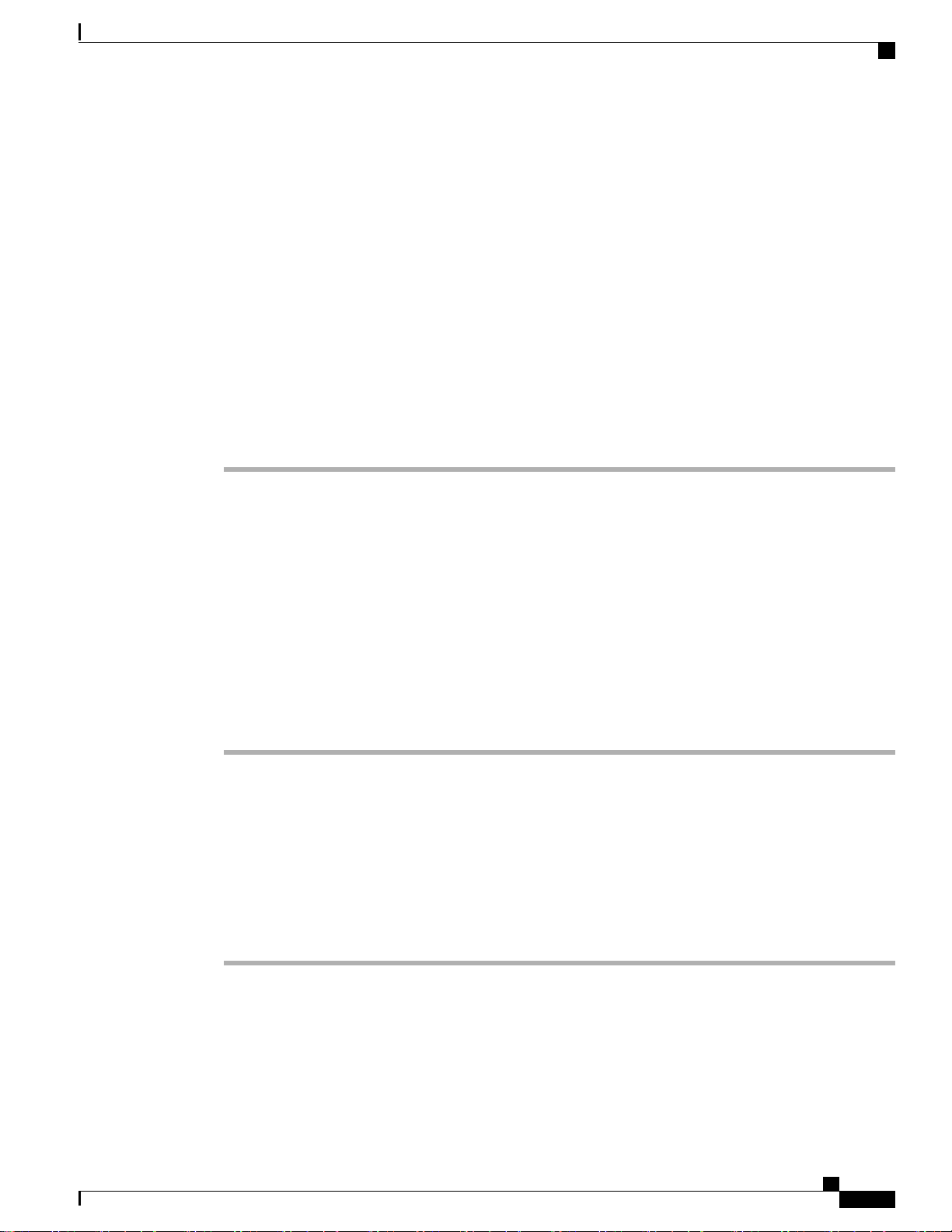
将移动电话设置为转接至 Cisco Unity Connection
如果您没有电话的操作说明,可在 Internet 上搜索短语“来电转接”和您的电话运营商的名称。
另请参阅将移动电话设置为转接至 Cisco Unity Connection, 第 11 页,该节介绍了一般的操作指
南,但是步骤可能依手机不同而有所差异。
3
从另一电话呼叫您的移动电话,以测试转接是否成功。 您的来电应转接至 Connection 信箱。
由于来电首先接到您的移动电话,然后接到工作电话,因此来电者可能听到多次振铃之后才会接
至您的信箱。
将移动电话设置为转接至 Cisco Unity Connection
您可以按照下述一般步骤设置,但具体的实施步骤依据电话的不同而有所差异。 建议您按照电话运
行商提供的说明进行操作。
过程
更改您的目录列表状态
步骤 1
步骤 2
步骤 3
步骤 4
步骤 5
选择移动电话上的设置选项。
选择来电设置。
选择来电转接。
选择适用的转接选项。
建议您不要转接所有来电。 通常,出现下列情况时转接来电:
• 电话繁忙时
• 电话无应答时
• 电话无法接通或不可用时(例如关机)。
根据屏幕提示输入工作电话号码,此号码应与 Connection 上的主分机对应。
更改您的目录列表状态
根据您所在机构 Cisco Unity Connection 的设置方式,您也许可以选择是否将个人信息列入目录。 列
在目录中后,不知道您分机号码的来电者可通过搜索您的名字找到您。
过程
步骤 1
步骤 2
OL-21181-01 11
在 Messaging Assistant 中,单击“首选项”功能表上的个人。
在“首选项”页面的“目录列表”区域,选中列在电话目录中复选框以加入列表。
或者
清除列在电话目录中复选框以取消加入列表。
Cisco Unity Connection Messaging Assistant Web 工具用户指南(版本 8.x)
Page 18
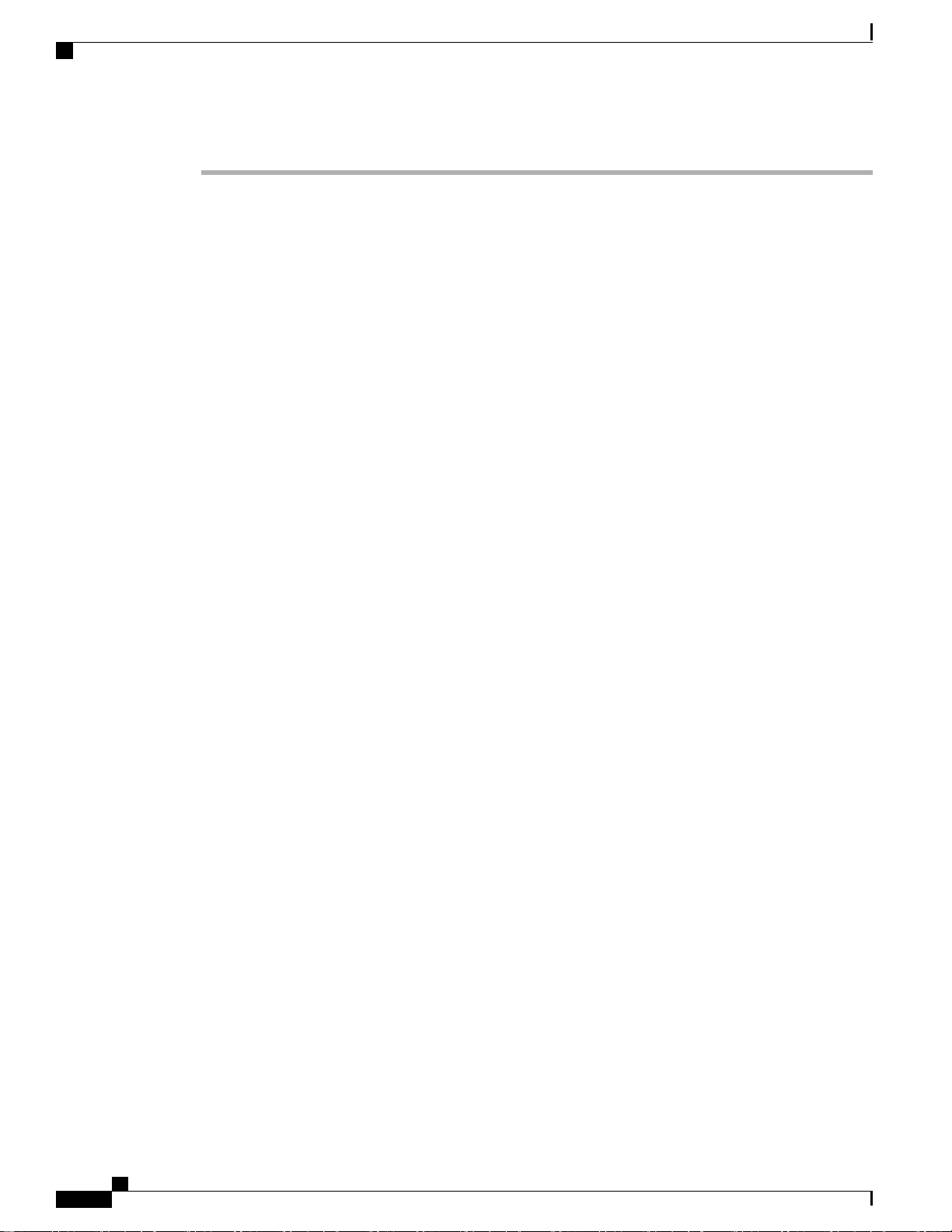
更改您的目录列表状态
更改您的用户首选项
步骤 3
选择保存。
Cisco Unity Connection Messaging Assistant Web 工具用户指南(版本 8.x)
12 OL-21181-01
Page 19
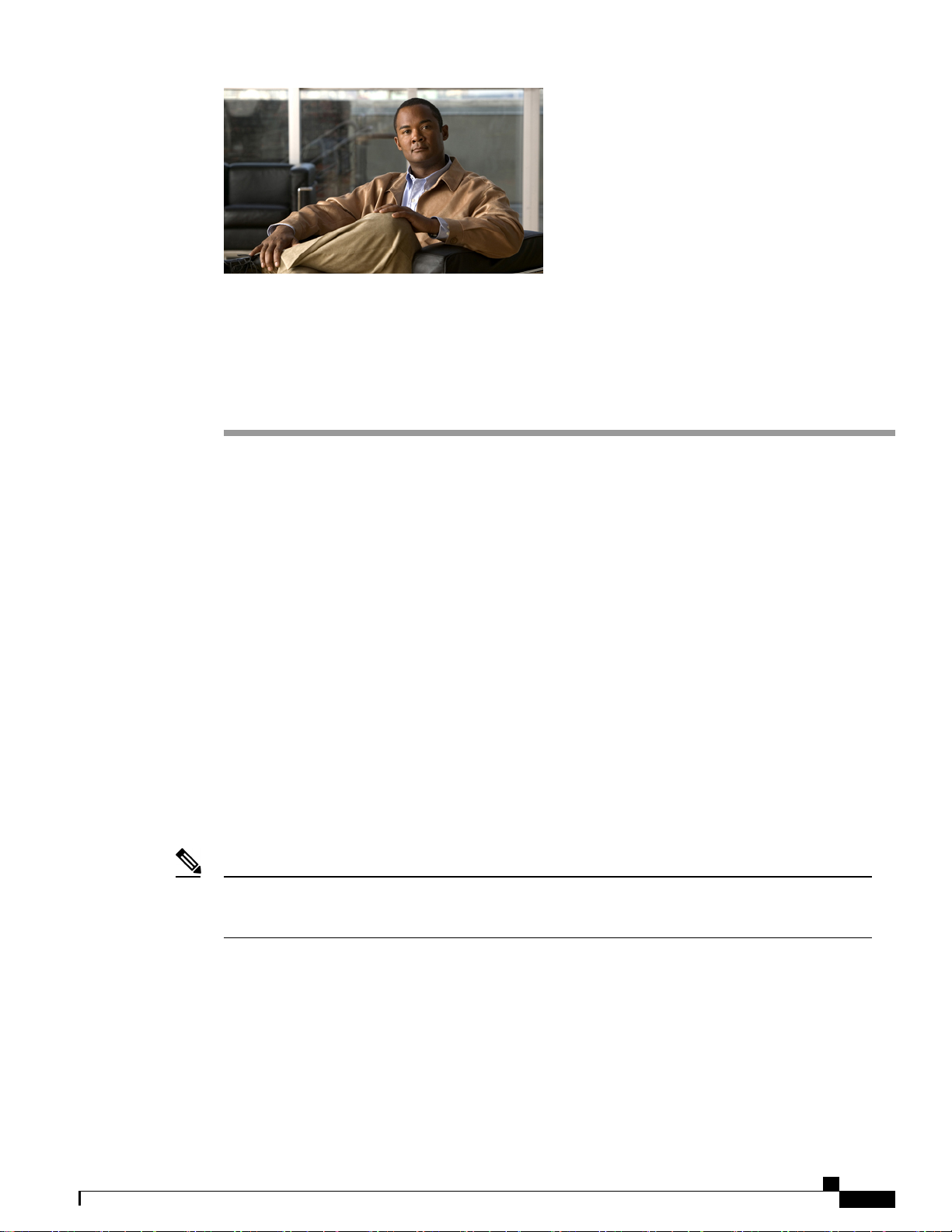
第 4章
更改您的 Cisco Unity Connection 个人识别码 和密码
• 关于 Cisco Unity Connection 个人识别码和密码, 第 13 页
• 更改您的个人识别码, 第 14 页
• 更改您的 Cisco PCA 密码, 第 15 页
• 更改您的外部服务帐户密码, 第 15 页
关于 Cisco Unity Connection 个人识别码和密码
您可以使用个人识别码通过电话登录至 Cisco Unity Connection; 也可以使用密码通过 Cisco Personal
Communications Assistant (PCA) 网站访问 Connection web 工具;还可以使用外部服务帐户的密码访
问您的日历、联系人和电子邮件(如果有)。 您的个人识别码以及 Cisco PCA 和外部服务帐户的密
码是不同步的。
建议您更改 Connection 管理员提供的初始个人识别码和密码。
第一次通过电话登记时,Connection 会提示您更改初始个人识别码,但不会让您更改用以登录 Cisco
PCA 和外部服务帐户的初始密码。 您可以在 Messaging Assistant web 工具中更改这些密码。
注
您可以配置 Cisco Unity Connection 系统以将计算机登录密码用作 Cisco PCA 密码。 如果您的
Connection 系统进行了这样的配置,则不能使用 Messaging Assistant 更改您的 Cisco PCA 密码。
您也可以在 Messaging Assistant 中更改您的个人识别码,但是由于无需输入现有识别码便可更改,
因此请采取适当措施保障 Cisco PCA 和外部服务帐户的安全。
为保护 Connection 信箱和您的外部服务帐户免遭未经授权的访问,在更改个人识别码和密码时,请
遵照 Connection 管理员提供的安全指南执行。 一般而言,短的密码使用更方便,长的密码则更安
全,特别是在您指定高安全性密码时。
下表列示了高安全性 Connection 个人识别码和密码的属性:
Cisco Unity Connection Messaging Assistant Web 工具用户指南(版本 8.x)
OL-21181-01 13
Page 20
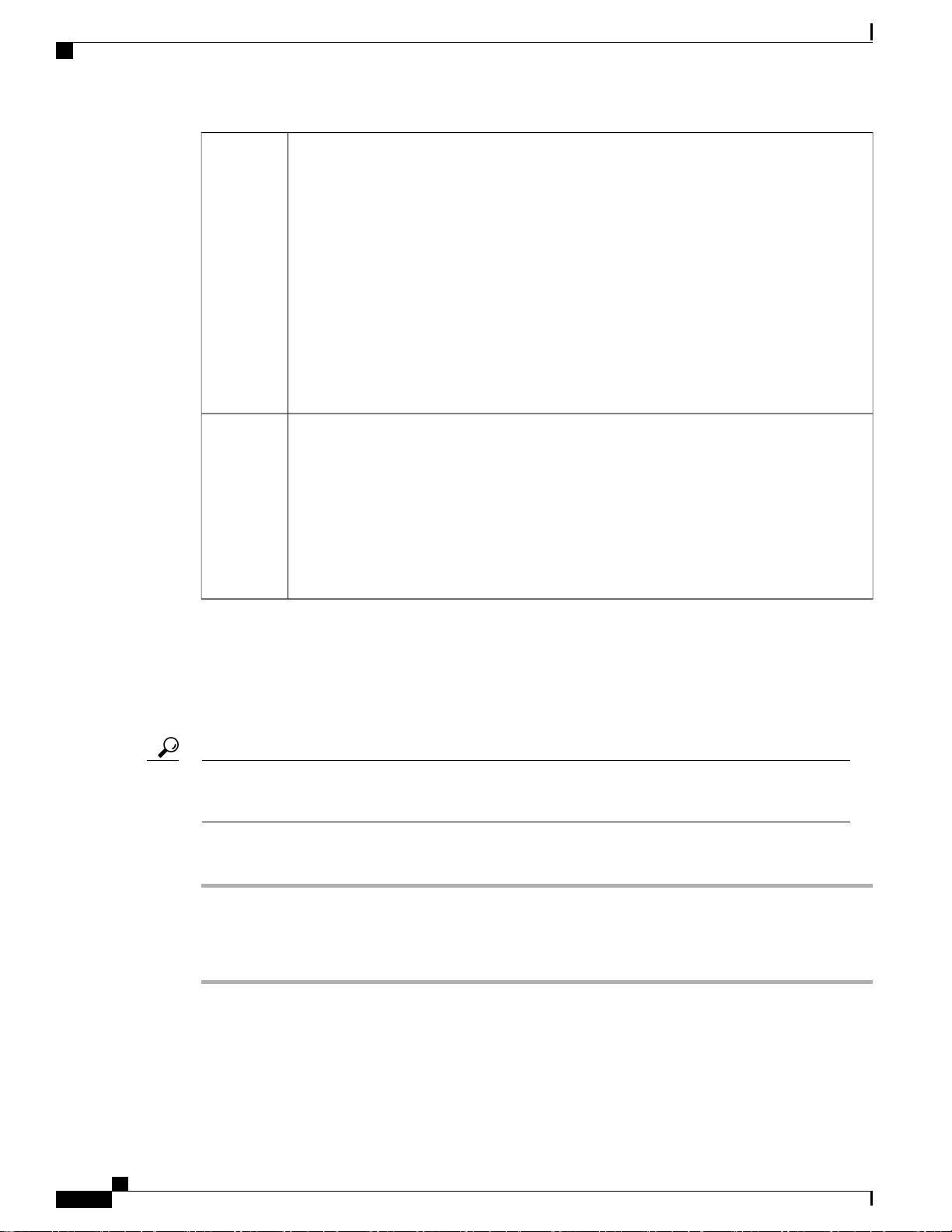
更改您的个人识别码
更改您的 Cisco Unity Connection 个人识别码和密码
个人识别码
密码
• 个人识别码不能包含您的主分机号或其倒序。
• 个人识别码必须至少包含三个不同的数字。
• 数字不能以递增或递减顺序完全连续(例如,12345 或 54321)。
• 一个数字不能连续使用两次(例如 14777)。
• 个人识别码不能包含重复出现的、由三个或更多数字组成的组(例如,
408510408)。
• 个人识别码不能为您的名字或姓氏的数字表示,或为您名字和姓氏的组合。 (例
如,如果您的名字是 John Doe,则不能使用 johnd、johndoe、jdoe 或 doe 的数字
表示。)
• 密码必须至少包含以下四个字符中的三个: 大写字符、小写字符、数字或符号。
• 密码不能包含您的用户名或其倒序。
• 密码不能包含您的主分机号或其倒序。
• 一个字符不能连续使用超过三次(例如 !cooool)。
• 字符不能以递增或递减顺序完全连续(例如,abcdef 或 fedcba)。
更改您的个人识别码
个人识别码可保护留言的隐私,保障 Cisco Unity Connection 信箱免遭未经授权的访问。 您可以随时
更改您的个人识别码。
提示
步骤 1
步骤 2
步骤 3
如果您忘记了个人识别码,可以使用 Messaging Assistant web 工具来更改密码,因为您无需在更
改时输入现有密码。
过程
在 Messaging Assistant 中,单击“密码”功能表上的更改个人识别码。
在“个人识别码”页面,输入您的新密码,然后再次输入以便确认。 请使用 0 到 9 之间的数字。
选择保存。
Cisco Unity Connection Messaging Assistant Web 工具用户指南(版本 8.x)
14 OL-21181-01
Page 21

更改您的 Cisco Unity Connection 个人识别码和密码
更改您的 Cisco PCA 密码
您的密码保护了对 Cisco Personal Communications Assistant (PCA) 网站的访问权限。
如果您使用电子邮件应用程序访问语音留言,该应用程序可以使用您的 Cisco Unity Connection 用户
名和 Cisco PCA 密码访问您的 Connection 帐户。 当您更改 Messaging Assistant 中的 Cisco PCA 密码
时,请同时更新电子邮件应用程序中的密码,这样就可以继续访问您的 Connection 帐户。
注
您可以配置 Cisco Unity Connection 系统以将计算机登录密码用作 Cisco PCA 密码。 如果您的
Connection 系统进行了这样的配置,则不能使用 Messaging Assistant 更改您的 Cisco PCA 密码。
过程
更改您的 Cisco PCA 密码
步骤 1
步骤 2
步骤 3
在 Messaging Assistant 中,单击“密码”功能表上的更改 Cisco PCA 密码。
在“Cisco PCA 密码”页面,输入您的新密码,然后再次输入以确认。
选择保存。
更改您的外部服务帐户密码
外部服务帐户保障了您的日历、联系人和电子邮件(如果有)的安全。 如果您更改存放日历、联系
人或电子邮件的服务器上的密码,则必须更改 Messaging Assistant 中可用外部服务帐户的密码。
过程
步骤 1
步骤 2
步骤 3
步骤 4
步骤 5
在 Messaging Assistant 中,单击“密码”功能表上的外部服务帐户。
在“外部服务帐户”页面的“服务名称”列表中,选择保存您日历、联系人、电子邮件(如果适用)
的服务器的名称。
如果不确定应该选择哪个名称,请咨询您的 Connection 管理员应该如何处理。
在“密码”字段中,输入您用来访问该服务器的密码。
在“确认密码”字段中,再次输入您的密码。
选择保存。
Cisco Unity Connection Messaging Assistant Web 工具用户指南(版本 8.x)
OL-21181-01 15
Page 22

更改您的外部服务帐户密码
更改您的 Cisco Unity Connection 个人识别码和密码
Cisco Unity Connection Messaging Assistant Web 工具用户指南(版本 8.x)
16 OL-21181-01
Page 23

第 5章
更改您的 Cisco Unity Connection 对话首选项
• 关于对话首选项, 第 17 页
• 更改您的 Connection 对话语言, 第 17 页
• 更改您的功能表样式, 第 18 页
• 更改 Connection 对话的音量, 第 18 页
• 更改 Connection 对话的速度, 第 18 页
• 更改用于留言时间标记的时间格式, 第 19 页
• 更改您的电话输入方式, 第 19 页
• 更改登录时 Connection 的播放内容, 第 20 页
• 更改您的指定收件对象和发件首选项, 第 21 页
关于对话首选项
对话首选项用于控制您通过电话听到的对话以及您与 Cisco Unity Connection 的交互方式。 通过将这
些首选项与留言播放首选项配合使用,您可以自定义 Connection 对话的多个方面。
更改您的 Connection 对话语言
此设置控制您听取 Cisco Unity Connection 对话的语言。 (您的 Connection 管理员将设置来电者收听
Connection 对话时所用的语言。)
过程
步骤 1
步骤 2
步骤 3
OL-21181-01 17
在 Messaging Assistant 中,单击“首选项”功能表上的电话功能表。
在“电话功能表”页面的“语言”列表中,选择收听 Connection 对话时要使用的语言。
滚动到页面底部,然后单击保存。
Cisco Unity Connection Messaging Assistant Web 工具用户指南(版本 8.x)
Page 24

更改您的功能表样式
更改您的功能表样式
如果您使用电话数字按键作为电话输入方式,则既可以收听完整功能表也可以收听简化功能表。 完
整功能表可提供全面的说明,而简化功能表则提供完整功能表的简化版。 如果您使用语音指令作为
输入方式,则只能收听到完整功能表。
过程
更改您的 Cisco Unity Connection 对话首选项
步骤 1
步骤 2
步骤 3
在 Messaging Assistant 中,单击“首选项”功能表上的电话功能表。
在“电话功能表”页面的“按键电话功能表样式”列表中,选择要收听的功能表样式:
说明选项
完整
简化
滚动到页面底部,然后单击保存。
Connection 播放全面的说明。 适用于新的 Connection 用户。
Connection 播放完整功能表的简化版。 适用于有经验的用户。
更改 Connection 对话的音量
您可以设置收听提示、录音名称以及 Cisco Unity Connection 对话中的用户问候语时的音量。
注
此处设置的音量不会影响播放留言的音量。
过程
步骤 1
步骤 2
步骤 3
在 Messaging Assistant 中,单击“首选项”功能表上的电话功能表。
在“电话功能表”页面的“对话音量”列表中,选择收听 Connection 对话时所需的音量。
滚动到页面底部,然后单击保存。
更改 Connection 对话的速度
您可以设置收听提示、录音名称以及 Cisco Unity Connection 对话中的用户问候语时的速度。
Cisco Unity Connection Messaging Assistant Web 工具用户指南(版本 8.x)
18 OL-21181-01
Page 25

更改您的 Cisco Unity Connection 对话首选项
注
此处设置的速度不会影响播放留言的速度。
过程
更改用于留言时间标记的时间格式
步骤 1
步骤 2
步骤 3
在 Messaging Assistant 中,单击“首选项”功能表上的电话功能表。
在“电话功能表”页面的“对话速度”列表中,选择收听 Connection 对话时所需的速度。
滚动到页面底部,然后单击保存。
更改用于留言时间标记的时间格式
您可以选择通过电话收听留言时用于留言时间标记的时间格式。
过程
步骤 1
步骤 2
在 Messaging Assistant 中,单击“首选项”功能表上的电话功能表。
在“电话功能表”页面的“时间格式”列表中,选择要使用的时间格式:
说明选项
12 小时制
24 小时制
收听下午 1:00 的留言的时间标记时,您会听到“一 pm”。
收听下午 1:00 的留言的时间标记时您会听到“一三零零”。
步骤 3
滚动到页面底部,然后单击保存。
更改您的电话输入方式
您可以通过电话选择访问 Cisco Unity Connection 时所用的输入方式:
• 使用电话数字按键来管理留言和首选项。
• 除使用电话数字按键之外,还可使用语音指令来管理留言和首选项。
Cisco Unity Connection Messaging Assistant Web 工具用户指南(版本 8.x)
OL-21181-01 19
Page 26

更改登录时 Connection 的播放内容
过程
更改您的 Cisco Unity Connection 对话首选项
步骤 1
步骤 2
步骤 3
在 Messaging Assistant 中,单击“首选项”功能表上的电话功能表。
在“电话功能表”页面的“输入方式”列表中,选择适用的方式:
说明选项
仅电话按键
语音识别
选择保存。
使用电话数字按键。
使用语音指令。
更改登录时 Connection 的播放内容
您可以通过电话控制登录时 Cisco Unity Connection 的播放内容:
• 您可以选择 Connection 是否播放您的录音名称。
• 您可以选择在启用备用问候语时 Connection 是否通知您。
• 您可以选择听取留言时让 Connection 播报哪种留言的总数。
步骤 1
步骤 2
步骤 3
步骤 4
过程
在 Messaging Assistant 中,单击“首选项”功能表上的电话功能表。
在“电话功能表”页面的“在登录后播放”区域,选中播放我的录音名称复选框,以便在您呼叫
Connection 和登录时收听您的录音名称。
选中播放备用问候语通知复选框,使 Connection 在备用问候语启用时通知您。
根据您要收听的留言数目,在“对于新留言,播放”区域选中以下任何复选框:
说明选项
留言总数
语音留言数目
电子邮件留言数目
Connection 将播报所有留言(语音留言、电子邮件和回执留言)的
总数。
Connection 将播报语音留言的数目。
Connection 将播报电子邮件留言的数目。
(尽管在“电话功能表”页面中提供有电子邮件数目,但 Connection
只会为还具备文字向语音转换选项的用户播放电子邮件。)
Cisco Unity Connection Messaging Assistant Web 工具用户指南(版本 8.x)
20 OL-21181-01
Page 27

更改您的 Cisco Unity Connection 对话首选项
更改您的指定收件对象和发件首选项
说明选项
步骤 5
步骤 6
传真数目
收件人数目
在“对于储存的留言,播放”区域选中留言总数复选框,使 Connection 播报所有储存留言(语音留
言、电子邮件和回执留言)的总数。
选择保存。
Connection 将播报传真的数目。
Connection 将播报收件人的数目。
更改您的指定收件对象和发件首选项
Cisco Unity Connection 提供两种在电话输入方式设置为电话数字按键(仅电话按键)时将留言指定
给其他用户的方法:
• 以拼写模式输入用户名。
• 输入用户分机号。
提示您通过电话传送留言时,不管您选择了哪种指定收件对象设置,您都可以通过连按两次 # 交互
切换拼写模式和数字输入模式。
步骤 1
步骤 2
步骤 3
步骤 4
步骤 5
过程
在 Messaging Assistant 中,单击“首选项”功能表上的电话功能表。
在“电话功能表”页面的“指定留言对象并发送留言时”区域中,选中按姓名确认收件人复选框,
以便在指定收件用户时收听所选用户姓名的确认语音。
注
使用语音指令(语音识别输入方式)时,您总会收听到确认语
音。
当您发送和转发留言给多个收件人时,选中在每个收件人后继续添加姓名复选框,以便在每个收件
人之后继续添加姓名。
注
使用语音指令(语音识别输入方式)时,您总会收到继续添加姓名的提示信
息。
在“按如下格式输入收件人”字段中,选择要在传送留言时用于以拼写模式输入用户名或输入分机
号的选项。
注
此设置不适用于使用语音指令(语音识别输入方式)的情
况。
在“呼叫断开或我挂断时”字段中,选择适当的选项:
Cisco Unity Connection Messaging Assistant Web 工具用户指南(版本 8.x)
OL-21181-01 21
Page 28

更改您的指定收件对象和发件首选项
更改您的 Cisco Unity Connection 对话首选项
说明选项
步骤 6
发送留言
放弃留言
选择保存。
在以下情况下,如果呼叫断开,Connection 会发送留言:
• 您正在回复或发送留言—只要该留言至少有一个收件人且录音长于一秒。 也
就是说,即使您没有完成录音或完成指定留言收件人操作,Connection 也会
发送留言。
• 当您正在转发留言时—只要该留言至少有一个收件人。 也就是说,即使您没
有录制简介或完成指定留言收件人操作,Connection 也会发送留言。
除非您已按下 # 确认准备发送的留言,否则 Connection 不会发送留言。 如果在您
发送留言之前呼叫就断开,则 Connection 将删除留言而不会发送该留言。
Cisco Unity Connection Messaging Assistant Web 工具用户指南(版本 8.x)
22 OL-21181-01
Page 29

第 6章
更改您的留言播放首选项
• 关于留言播放首选项, 第 23 页
• 听取留言时可以听到的内容, 第 23 页
• 更改通过电话收听的所有留言的播放音量, 第 24 页
• 更改通过计算机扬声器收听的所有留言的播放音量, 第 24 页
• 更改通过电话收听的所有留言的播放速度, 第 25 页
• 更改通过计算机扬声器收听的所有留言的播放速度, 第 25 页
• 更改留言播放顺序, 第 26 页
• 更改 Cisco Unity Connection 在播放留言之前和之后播放的信息, 第 26 页
• 更改当您挂断或断开时 Connection 处理留言的方式, 第 27 页
• 更改 Connection 是否确认留言删除, 第 28 页
关于留言播放首选项
留言播放首选项用于对通过电话听取留言时可以听到的内容进行控制。 您可以将留言播放首选项与
电话功能表首选项配合使用,自定义 Cisco Unity Connection 对话的多个方面。
听取留言时可以听到的内容
通过电话登录时,Cisco Unity Connection 将播放您的录音名称,然后通知您新留言和储存留言的数
目。 对留言进行计数之后,Connection 会播放主功能表。
一旦您选择播放新留言或旧留言后,Connection 将按照在 Messaging Assistant Web 工具中指定的顺
序进行播放(首先根据留言类型和紧急程度排序,然后根据留言发送时间排序)。
您所收听到的有关留言及其发送者的内容取决于留言是由其他用户还是不明来电者留下:
Cisco Unity Connection Messaging Assistant Web 工具用户指南(版本 8.x)
OL-21181-01 23
Page 30

更改通过电话收听的所有留言的播放音量
更改您的留言播放首选项
Connection 用户
不明来电者
您可以指定 Connection 在播放留言前后播放的有关留言和留言者的信息。
Connection 将播放留言编号、时间标记以及留言用户的姓名和/或分机。
Connection 将播放留言编号和时间标记,
也可以播放来电者的电话号码,前提是号码可用并且已对系统进行此设
置。
更改通过电话收听的所有留言的播放音量
通过电话听取留言时,可使用本节所述的步骤更改播放音量。
注
此处指定的音量不会影响 Cisco Unity Connection 对话、录音名称或用户问候语的音量。
过程
步骤 1
步骤 2
步骤 3
在 Messaging Assistant 中,单击“首选项”功能表上的留言播放。
在“留言播放首选项”页面的“留言音量”列表中,单击收听留言时所需的音量。
滚动到页面底部,然后单击保存。
相关主题
• 更改通过计算机扬声器收听的所有留言的播放音量, 第 24 页
• 更改 Connection 对话的音量, 第 18 页
更改通过计算机扬声器收听的所有留言的播放音量
当您通过计算机上的扬声器收听留言时,可使用本小节所述的步骤更改播放音量。
注
此处指定的音量不会影响 Cisco Unity Connection 对话、录音名称或用户问候语的音量。
过程
步骤 1
步骤 2
在 Messaging Assistant 中,转至包含 Media Master 的任何页面。 (例如,在“首选项”功能表中,
单击“个人”以使用“录音名称”字段中的选项。)
在 Media Master 中,单击并拖动音量滑块,根据需要降低或提高播放音量。
Cisco Unity Connection Messaging Assistant Web 工具用户指南(版本 8.x)
24 OL-21181-01
Page 31

更改您的留言播放首选项
更改通过电话收听的所有留言的播放速度
相关主题
• 更改通过电话收听的所有留言的播放音量, 第 24 页
更改通过电话收听的所有留言的播放速度
通过电话听取留言时,可以使用本节所述的步骤调节要听取的单个留言或所有留言的播放速度。
注
此处指定的音量不会影响 Cisco Unity Connection 对话、录音名称或用户问候语的速度。
过程
步骤 1
步骤 2
步骤 3
在 Messaging Assistant 中,单击“首选项”功能表上的留言播放。
在“留言播放首选项”页面的“留言速度”列表中,单击收听留言时所需的速度。
滚动到页面底部,然后单击保存。
相关主题
• 更改通过计算机扬声器收听的所有留言的播放速度, 第 25 页
• 更改 Connection 对话的速度, 第 18 页
更改通过计算机扬声器收听的所有留言的播放速度
通过计算机上的扬声器收听留言时,可以使用本节所述的步骤调节播放单个留言或所有留言的速度。
注
此处指定的音量不会影响 Cisco Unity Connection 对话、录音名称或用户问候语的速度。
过程
步骤 1
步骤 2
步骤 3
在 Messaging Assistant 中,转至包含 Media Master 的任何页面。 (例如,在“首选项”功能表中,
单击“个人”以使用“录音名称”字段中的选项。)
在 Media Master 中,单击并拖动速度滑块,根据需要加快或减慢播放速度。
单击播放保存通过计算机扬声器收听留言时的速度设置。
相关主题
• 更改通过电话收听的所有留言的播放速度, 第 25 页
Cisco Unity Connection Messaging Assistant Web 工具用户指南(版本 8.x)
OL-21181-01 25
Page 32

更改留言播放顺序
更改留言播放顺序
您可以自定义新留言、储存的留言和已删除留言的播放顺序。 对于新留言和储存的留言,您可以使
用播放设置按留言类型(例如,语音或电子邮件)和紧急程度进行排序。 例如,您可以指定 Cisco
Unity Connection 先播放紧急的语音留言,然后播放紧急的传真,接着播放普通的语音留言。
按照类型,新留言和储存的留言的默认播放顺序如下:
• 语音留言—紧急,然后普通
• 传真留言—紧急,然后普通
• 电子邮件留言—紧急,然后普通
• 回执和通知
在新留言的默认播放顺序中,Connection 也会先播放最新的留言;对于存储和删除的留言,Connection
会先播放最早的留言。
更改您的留言播放首选项
由于删除的留言不按照类型排序,因此您只能指定 Connection 是先播放最新的留言还是最早的留言。
过程
步骤 1
步骤 2
步骤 3
步骤 4
步骤 5
步骤 6
步骤 7
在 Messaging Assistant 中,单击“首选项”功能表上的留言播放。
在“留言播放”页面的“新留言播放顺序”区域,使用上移和下移按钮按照所需的播放顺序排列留
言类型列表。
在“然后按”列表中,单击最新的先播或最早的先播,指定所有新留言的播放顺序。 (请注意,此
功能不允许您指定播放特定的留言类型。)
在“存储的留言播放顺序”区域,使用上移和下移按钮按照所需的播放顺序排列留言类型列表。
在“然后按”列表中,单击最新的先播或最早的先播,指定所有已储存留言的播放顺序。
在“删除的留言播放顺序”区域,单击最新的先播或最早的先播,指定所有已删除留言的播放顺序。
滚动到页面底部,然后单击保存。
更改 Cisco Unity Connection 在播放留言之前和之后播放的 信息
留言摘要是指留言包含的主要信息。 您可以指定是否要 Connection 播放所有留言摘要、不播放任何
留言摘要或播放部分留言摘要。
默认情况下,Connection 会播放发送人信息、留言编号以及留言发送的时间。
Cisco Unity Connection Messaging Assistant Web 工具用户指南(版本 8.x)
26 OL-21181-01
Page 33

更改您的留言播放首选项
注
对于回执而言,播放的信息可能略有不同。 若有多个收件人,Connection 会先播放收件人留言的
时间标记和原因,再播放收件人名单;若只有一个收件人,Connection 会先播放收件人姓名,再
播放时间标记和原因。
过程
更改当您挂断或断开时 Connection 处理留言的方式
步骤 1
步骤 2
步骤 3
步骤 4
在 Messaging Assistant 中,单击“首选项”功能表上的留言播放。
在“留言播放”页面中,向下滚动到“在播放每个留言之前,播放”区域,然后选中或清除以下三
个复选框中的任意项或全部,以指定 Connection 在播放每个留言之前播放的信息:
说明选项
发件人的信息
留言编号
留言发送时间
在“在播放完每个留言之后,播放”区域,选中或清除留言发送时间复选框,指定 Connection 在播
放每个留言之后是否播放留言时间标记。
选择保存。
播放留言前,Connection 会播放发送留言之用户的姓名(如适用)。 Connection
也可播放身份不明来电者的电话号码(如适用)或发送留言之用户的分机。
在播放留言之前,Connection 将播报留言的序号。 (例如“留言 1,语音留
言…留言 2,语音留言…”)
提示
此为时间标记。 Connection 将播报留言发送的星期、日期和时间。 (您可以
指定 Connection 在播放留言之前和/或之后播放此信息。)
虽然您可以在 Messaging Assistant 中关闭留言数目,但该信息可使您
方便地了解自己收到了多少留言,这样您就可以通过输入留言编号向
前或向后跳到特定的留言。
更改当您挂断或断开时 Connection 处理留言的方式
您可以选择:如果您访问了留言正文但在指示如何管理留言之前就出现挂断或断开情况,Cisco Unity
Connection 要将留言标记为新留言还是已保存的留言。
过程
步骤 1
步骤 2
OL-21181-01 27
在 Messaging Assistant 中,单击“首选项”功能表上的留言播放。
在“留言播放”页面的“呼叫断开或留言播放期间挂断时”区域,选择适用的选项:
Cisco Unity Connection Messaging Assistant Web 工具用户指南(版本 8.x)
Page 34

更改 Connection 是否确认留言删除
更改您的留言播放首选项
说明选项
步骤 3
将新留言标记为“已保存”
将新留言标记为“新”
选择保存。
Connection 将留言标记为“已保存”。
Connection 将新留言标记为“新”。
更改 Connection 是否确认留言删除
您可以选择当通过电话删除新留言或已保存的留言时 Cisco Unity Connection 是否请求确认。
过程
步骤 1
步骤 2
步骤 3
在 Messaging Assistant 中,单击“首选项”功能表上的留言播放。
在“留言播放”页面的“删除留言时”区域,选中确认删除新留言和保存的留言复选框,以使
Connection 请求确认。
如果您不希望 Connection 请求确认,则不要选中该复选框。
选择保存。
Cisco Unity Connection Messaging Assistant Web 工具用户指南(版本 8.x)
28 OL-21181-01
Page 35

更改您的来电转接和过滤首选项
• 关于来电转接规则, 第 29 页
• 更改您的来电转接首选项, 第 30 页
• 更改您的来电保持首选项, 第 31 页
• 更改您的来电过滤首选项, 第 31 页
• 更改您的来电者留言首选项, 第 32 页
关于来电转接规则
来电转接规则用于控制 Cisco Unity Connection 处理不是由来电者直接打给您的间接来电(例如来电
者通过目录联系您)的方式。 对于直接呼叫(外部来电者或其他用户通过拨打您的个人电话号码联
系您),不会应用您的 Connection 转接设置。
第 7章
您可以选择接听间接来电,或者直接将间接来电转接至语音邮件。
提示
OL-21181-01 29
要设置来电转接以将直接来电转接至您的分机,请联系您的 Connection 管理员。 您的桌面电话
甚或您组织使用的电话系统都可能具有转接功能,可用以管理直接来电。
下文介绍了三种基本的转接规则及其产生影响的方式。 请注意,Connection 根据相应的情况遵照您
启用的转接规则进行操作,而有些转接规则在启用时会覆盖其他转接规则。
标准转接规则
在 Cisco Unity Connection 管理员为您的组织指定的上班时间内,或是没有启用其他转接规则的其他
情况下,将应用该转接规则。 根据设计,不能禁用标准转接规则。
备用转接规则
启用该转接规则以应用于您希望覆盖其他转接规则的特定时期。 例如,您可能希望当您不在办公室
时将所有来电直接转至语音邮件,或在您临时变动工作地点时将来电转接到另一台分机。 只要启用
了备用转接规则,它就会覆盖所有其他转接规则。
Cisco Unity Connection Messaging Assistant Web 工具用户指南(版本 8.x)
Page 36

更改您的来电转接首选项
非上班时间转接规则
如果希望 Connection 在管理员为您的组织指定的非上班时间执行另外的转接操作,则可以启用此转
接规则。(例如,您可能希望在非上班时间将所有来电直接转至语音邮件。)只要启用了非上班时
间转接规则,它就会在非上班时间覆盖标准转接规则。
更改您的来电转接首选项
来电转接首选项用于选择让间接来电呼叫您的分机或您指定的另一个分机或电话号码,或直接转接
至语音邮件而不让您的电话振铃。 如果设置将来电转至语音邮件,则当您的电话无人接听时,来电
者无需等待;您的问候语会立即播放。
过程
更改您的来电转接和过滤首选项
步骤 1
步骤 2
步骤 3
步骤 4
步骤 5
在 Messaging Assistant 中,单击“首选项”功能表上的转接和过滤。
在“转接规则”表格中,选择您希望更改其设置的基本转接规则。
如果“当此基本规则启用时”字段显示在页面顶部,请选择适当的选项:
说明选项
应用此页面上的基本设置
应用个人来电转接规则
在“状态”字段中,选择启用或禁用规则,或者带有结束日期和时间的启用方式。 请注意,不能禁
用标准转接规则。
在“请将来电转接至”字段中,选择适用的呼叫目标:
分机 <您的分机>
当该基本转接规则启用时,Connection 将应用本页面上的设置。
当该基本转接规则启用时,Connection 将忽略本页面上的设置并应用个
人来电转接规则。
注
仅当您有个人来电转接规则 web 工具的访问权限时,此选项才可
用。
使用该选项时,请先在个人来电转接规则 web 工具中配置您的个人来电
转接规则集。 如果没有配置规则集,那么您的所有来电都将转接到主
分机。
说明选项
来电转接至您的分机。
另一号码
我的个人问候语
Cisco Unity Connection Messaging Assistant Web 工具用户指南(版本 8.x)
30 OL-21181-01
来电转接至您在文本框中输入的号码。 (要将来电转接至外部电
话号码,例如住宅电话或移动电话,请联系您的 Connection 管理
员。)
来电转接至语音邮件,而不使电话振铃。
Page 37

更改您的来电转接和过滤首选项
更改您的来电保持首选项
步骤 6
提示
选择保存。
相关主题
为方便接听,即使已指定 Connection 将来电转接至您的分机或语音邮件,您也可以在文本框
中编辑转接号码。 仅在选中了文本框旁边的单选按钮时,Connection 才会将来电转接至其中
的号码。
• 关于来电转接规则, 第 29 页
更改您的来电保持首选项
如果基本转接规则配置为在您的分机接听间接来电,则可以指定当您的电话占线时 Cisco Unity
Connection 处理来电的方式。
过程
步骤 1
步骤 2
步骤 3
步骤 4
在 Messaging Assistant 中,单击“首选项”功能表上的转接和过滤。
在“转接规则”表格中,选择您希望更改其设置的基本转接规则。
在“请将来电转接至”字段中,选择分机 <您的分机>。
在“如果我的分机占线”列表中,选择当您的分机占线时 Connection 处理来电的方式:
将来电者发送至语音邮件
保持时不通知来电者
请来电者稍候
步骤 5
选择保存。
相关主题
• 关于来电转接规则, 第 29 页
更改您的来电过滤首选项
您可以选择让 Cisco Unity Connection 过滤间接呼叫。 Connection 会在接通来电之前先询问并语音提
示您来电者的姓名。 它也可以告诉您接通来电的时间,或让您选择接听间接来电还是将其转至要求
来电者留言的语音邮件。
说明选项
Connection 将先播放您的问候语,然后提示来电者留言。
Connection 将使来电者保持呼叫,但不提供留言选项。
Connection 将让来电者选择保持呼叫或进行留言。
Cisco Unity Connection Messaging Assistant Web 工具用户指南(版本 8.x)
OL-21181-01 31
Page 38

更改您的来电者留言首选项
过程
更改您的来电转接和过滤首选项
步骤 1
步骤 2
步骤 3
在 Messaging Assistant 中,单击“首选项”功能表上的转接和过滤。
在“转接规则”表格中,选择您希望更改其设置的基本转接规则。
在“过滤来电”区域,选中一个或多个复选框以设置过滤选项:
说明选项
通知我来电接通的时间
通知我来电是找
询问我是否要接通来电
询问来电者姓名
请注意以下事项:
• 对于与您共用一部电话的用户,在拒绝其来电的选项部分,请选中通知我来电是找和询问我是
否要接通来电复选框。
• 如果要根据来电者身份接受或拒绝来电,请选中询问我是否要接通来电和询问来电者姓名复选
框。
如果接受,Connection 将接通来电。 如果拒绝,Connection 会将来电转至语音邮件。
Connection 将通知您接通来电的时间。
Connection 将播放与被叫分机相关联的人员姓名。 此设置适用
于两人或多人共用一部电话的情况。
Connection 将询问您是否要接通来电或让来电者留言。
Connection 将录制来电者的姓名,并在接通前为您播放。
步骤 4
选择保存。
相关主题
• 关于来电转接规则, 第 29 页
更改您的来电者留言首选项
来电者留言首选项可用于选择来电者给您留言时可以执行的操作。
过程
步骤 1
步骤 2
在 Messaging Assistant 中,单击“首选项”功能表上的转接和过滤。
根据需要,选中或清除选中以下选项中的一个或两个:
Cisco Unity Connection Messaging Assistant Web 工具用户指南(版本 8.x)
32 OL-21181-01
Page 39

更改您的来电转接和过滤首选项
更改您的来电者留言首选项
说明选项
步骤 3
收听留言,并可重新录制留言
将留言标记为紧急
选择保存。
Connection 将允许来电者收听、添加、重新录制或删除他们
的留言。
Connection 将询问来电者是否要将其留言标记为紧急。
Cisco Unity Connection Messaging Assistant Web 工具用户指南(版本 8.x)
OL-21181-01 33
Page 40

更改您的来电者留言首选项
更改您的来电转接和过滤首选项
Cisco Unity Connection Messaging Assistant Web 工具用户指南(版本 8.x)
34 OL-21181-01
Page 41

管理您的个人问候语
• 关于个人问候语, 第 35 页
• 更改个人问候语, 第 36 页
关于个人问候语
Cisco Unity Connection 允许您最多录制六条个人问候语。 您可以启用任意数目的问候语,也可以指
定希望启用问候语的时间长度。
使用多语言系统时,可以选择以多种语言(默认语言或系统上可用的其他语言)播放个人问候语。
请注意,您只能使用电话数字按键来管理非默认语言的问候语,不能使用语音指令来管理。
下文介绍了六条个人问候语及其播放方式。 请注意,Connection 会根据相应的情况播放启用的问候
语,而有些问候语在启用时会覆盖其他问候语。
第 8章
提示
备用问候语
让备用问候语在特定时期播放以指明特殊情况,例如外出度假。 (例如,“我在 <日期> 以前不在
办公室”。)启用后,备用问候语会覆盖所有其它问候语。
Connection 管理员可指定系统是否直接将来电者转接到您的问候语而不使您的电话振铃、来电者是
否可以跳过您的问候语,以及当您启用问候语后来电者是否可以留言。 Messaging Assistant web 工具
中的“备用问候语”页面显示了管理员已经为您启用的来电者选项(如有)。 请注意,当外部来电
者或其他 Connection 用户直接拨打您的分机时,来电者选项不适用。
其他 Connection 用户在通过电话向您传送留言时听不到您的备用问候语。 除了启用备用问候语
之外,还可以更改您的录音名称,以加入您不在办公室的相关信息。 当用户向您发送留言以及
当来电者在目录中查询您时,就会播放您的录音名称。
Cisco PCA 主页在您打开备用问候语时会显示提示。 您也可以配置为当您用电话登录后启用备用问
候语时,让 Connection 播放提示。
忙线问候语
Cisco Unity Connection Messaging Assistant Web 工具用户指南(版本 8.x)
OL-21181-01 35
Page 42

更改个人问候语
管理您的个人问候语
启用此忙线问候语以表示您正在通话。 (例如,“我正在通话中,请留言。”)启用后,忙线问候
语会在电话繁忙时覆盖内部下班时间使用的标准问候语。
请注意,并非所有电话系统都支持使用 Connection 忙线问候语。 如需帮助,请联系您的 Connection
管理员。
机构内部问候语
启用此内部问候语将提供同事需要了解的信息。 (例如,“我今天中午以前在 B 会议室。”)启用
后,内部问候语会覆盖标准问候语和休息问候语,并且在您不接听电话时,该问候语仅向机构内的
来电者播放。
请注意,并非所有电话系统都支持使用 Connection 内部问候语。 如需帮助,请联系您的 Connection
管理员。
下班时间问候语
如果希望 Connection 播放管理员为您的组织指定的非上班时间特定问候语,可启用此下班时间问候
语。 (例如,“对不起,我不能接听您的电话。 公司上班时间为 <时间>。”)启用后,下班时间
问候语会在非工作时间覆盖标准问候语。
标准问候语
标准问候语会在 Connection 管理员为您的机构指定的工作时间或未启用其它问候语时播放。 根据设
计,不能禁用标准问候语。
假日问候语
如果希望 Connection 在假期播放特定问候语,可启用此假日问候语。 (例如,“假期快乐。 我不能
接听您的电话。 我从 <日期> 到 <日期> 不在办公室。”)启用后,假日问候语会在非工作时间覆盖
标准问候语。
更改个人问候语
当您打开个人问候语时,您需要指定希望使用的时长。 Cisco Unity Connection 会在您指定的日期和
时间之前的相应情况下播放该问候语,之后问候语将自动关闭。 例如,您可以设置备用问候语在您
休假回来的那天起停止播放,
也可以将问候语设置为无限期播放,这种情况适用于忙线问候语或下班时间问候语。
您可以随时停用问候语。 某问候语被禁用之后,即使录音未清除,Connection 也不会再播放它。
注
使用多语言系统时,使用 Messaging Assistant web 工具仅可管理默认语言的问候语。 您可以通过
电话来管理其他语言的问候语,但电话输入方式必须设置为电话数字按键(“仅电话按键”选
项)。
Cisco Unity Connection Messaging Assistant Web 工具用户指南(版本 8.x)
36 OL-21181-01
Page 43

管理您的个人问候语
更改个人问候语
过程
步骤 1
步骤 2
步骤 3
步骤 4
在 Messaging Assistant 中,单击“问候语”功能表上的查看问候语。
在“问候语”页面,单击要更改的问候语。
要关闭问候语,请单击“<名称> 问候语”页面的禁用,然后跳至步骤 5。
或者
要打开问候语,请单击相应选项:
说明选项
启用无结束日期和时间
启用截至
无限期播放问候语。
在指定的日期和时间之前播放问候语,然后 Connection 自动
禁用该问候语。
在“来电者收听”区域,选择相应的选项:
说明选项
我的个人录音
录制自己的问候语。
在 Media Master 中,单击录音录制您的问候语;录音完成后,单
击停止。
系统默认问候语
使用预录的系统问候语。
步骤 5
无
选择保存。
相关主题
• 关于个人问候语, 第 35 页
来电者将听到要求他们留言的提示音
Cisco Unity Connection Messaging Assistant Web 工具用户指南(版本 8.x)
OL-21181-01 37
Page 44

更改个人问候语
管理您的个人问候语
Cisco Unity Connection Messaging Assistant Web 工具用户指南(版本 8.x)
38 OL-21181-01
Page 45

管理留言通知
• 关于留言通知, 第 39 页
• 设置通知设备, 第 40 页
• 层次发送和连锁发送留言通知, 第 48 页
• 设置 SMS (SMPP) 文字消息通知的考虑因素, 第 48 页
• 关于利用 SpeechView 传送转录副本, 第 49 页
• 设置电子邮件和 SMS 设备利用 SpeechView 接收转录副本的考虑因素, 第 49 页
关于留言通知
Cisco Unity Connection 可通过拨打电话或传呼机来通知您有新留言。 Connection 还能够以文本和
SMS 留言(例如,“寻求技术支持的紧急留言”或“您有新的语音留言”)的形式发送留言通知至
电子邮件地址、文字传呼机、兼容文本的移动电话及其他类似设备。
第 9章
Connection 会根据您指定的通知日程和联系人选项来拨打电话、传呼机或发送文字消息。 请使用
Messaging Assistant Web 工具对以下通知设备进行设置: 住宅电话、移动电话、传呼机、电子邮件
设备(例如文字传呼机或家庭电子邮件地址)和工作电话。 您也可以设置其他设备,例如备用电
话、备用电子邮件设备或 SMS 设备。 您的 Connection 管理员将会告诉您这些选项是否可用。
提示
OL-21181-01 39
如果兼容文本的移动电话拥有可用于接收文字消息的电子邮件地址,则可以设置电子邮件或 SMS
通知设备以将该电话用作文字传呼机。 SMS (SMPP) 通知功能可配合 GSM 移动电话和其他 SMS
兼容的设备使用。 与电子邮件 (SMTP) 文字传呼通知功能相比,SMS 通知功能的速度一般要快
很多。并且,有些 SMS 服务提供商还提供了额外的功能,可以用最近收到的通知替换前一条通
知。
Cisco Unity Connection Messaging Assistant Web 工具用户指南(版本 8.x)
Page 46

设置通知设备
设置通知设备
要通过 Cisco Unity Connection 发出通知呼叫,您必须先启用通知设备。 禁用通知设备将不会删除其
设置。 只要设备应答,即使新留言还未发送,Connection 也会认为通知已成功发送。 (例如,即使
是由答录机收听和录制留言,通知也会被视为成功发送。
您只能通过 Messaging Assistant web 工具(而不能通过电话)更改 Connection 所通知的事件类型、
触发设备的来电者或电话号码、通知日程以及通知设备的联系人选项。
相关主题
• 设置或更改电话或传呼机通知设备, 第 40 页
• 设置或更改电子邮件(或 SMTP)通知设备, 第 43 页
• 设置或更改 SMS 通知设备, 第 45 页
• 层次发送和连锁发送留言通知, 第 48 页
• 设置 SMS (SMPP) 文字消息通知的考虑因素, 第 48 页
• 设置电子邮件和 SMS 设备利用 SpeechView 接收转录副本的考虑因素, 第 49 页
设置或更改电话或传呼机通知设备
设置或更改电话或传呼机通知设备
过程
步骤 1
步骤 2
步骤 3
步骤 4
步骤 5
步骤 6
步骤 7
步骤 8
在 Messaging Assistant 中,单击“通知设备”功能表上的查看通知设备。
在“通知设备”页面,单击要更改或设置的设备。
在“<设备名> 通知设备”页面,选中启用通知复选框以启用设备,或取消选中复选框以禁用设备。
在“电话号码”字段,输入电话或传呼机的号码。如果需要拨打外线,请在前面加上接入码(例如,
9)。
请使用介于 0 和 9 之间的数字。数字之间不要使用空格、短划线或小括号。 对于长途号码,应包括
适当的拨打代码(例如 1 和区号)。 您还可以输入:
• ,(逗号)插入一秒钟暂停。
• #(井号)和 *(星号),对应于电话上的井号键和星号键。
您可能会无法输入某些电话号码,或者电话系统会要求您输入其他字符。 如果在进行此设置时遇到
困难,请联络您的 Connection 管理员。
如果您希望 Connection 在发送留言前询问您的电话分机,请选中通知时提示用户 ID 复选框。
在“加拨其它号码”字段中,输入需要 Connection 在电话号码之后加拨的任何号码。 该号码可以是
您为听取留言所输入的密码或接入码,或传呼机所需的 ID。
在“加拨前等待”字段中,输入 Connection 在拨打电话或传呼机号码之后、加拨其它号码之前等待
的时间(秒)。 (您可能需要测试一下此设置。 请先尝试 6 秒,然后再根据需要增加或减少该值。)
在“通知我收到”区域中,单击将导致 Connection 呼叫此通知设备的事件类型:
Cisco Unity Connection Messaging Assistant Web 工具用户指南(版本 8.x)
40 OL-21181-01
Page 47

管理留言通知
设置通知设备
说明选项
步骤 9
步骤 10
步骤 11
所有留言
当收到任何新留言(包括群发留言和其他语音留言以及传真留言)时,
Connection 将呼叫此设备。
所有语音留言
当收到任何新的语音留言(包括群发留言)时,Connection 将呼叫此设
备。
群发留言
当收到任何标记为群发留言的新语音留言时,Connection 将呼叫此设
备。
传真留言
当收到任何新的传真留言时,Connection 将呼叫此设备。
对于您在步骤 8 中选择的每个事件类型,请选中仅紧急复选框,使 Connection 仅在该类型的新留言
标记为紧急时才发送通知。
要指定此设备仅接收关于特定 Connection 用户留言的通知,请单击“来电号码”区域的添加来电者,
然后搜索姓名:
a)
在“查找姓名”对话框中,输入搜索标准,然后单击查找。
b)
在搜索结果中,选中要添加至来电者列表的用户或远程联系人旁的复选框,然后单击添加用户。
要指定此设备仅接收有关特定电话号码留言的通知,请在“号码模式”字段输入电话号码。
您可以使用通配符 X 和 * 来匹配多个电话号码:
• X 字符可匹配 0 到 9 之间的任何单个数字。例如,模式 9XXX 可匹配 9000 到 9999 之间的电话
号码。
步骤 12
步骤 13
• 星号 (*) 可匹配任何序列的数字。 例如,模式 5556304* 可匹配 5556304、55563040、55563041、
5556304100 等电话号码。
提示
如果您为设备同时指定了来电者和电话号码,则当收到与指定来电者或号码模式相匹配的留
言(在步骤 8 和 9 中指定的留言类型)时,Connection 便会向设备发送通知。
要设置通知的日程安排,请使用快速添加选项进行指定。
或者
选中或清除日程安排中的复选框可为通知设备指定活动和非活动的时间。 如果您收到新的留言,
Connection 将在活动的时间发出通知提示。 如果新留言在非活动时间内到达,Connection 将会在日
程的下一个活动时间开始时发送留言通知。
提示
可以通过下面几种方法快速设置您的通知日程。 单击清除日程安排可以一次取消选择所有
复选框。 另外,单击颠倒日程安排可以选中所有您当前未选中的复选框并清除所有已选中
的复选框。 您可以使用日程安排下方的复制日程安排功能将某一天的日程复制到另一天。
指定收到新留言时 Connection 发出通知的时间和频率:
Cisco Unity Connection Messaging Assistant Web 工具用户指南(版本 8.x)
OL-21181-01 41
Page 48

设置通知设备
管理留言通知
说明选项
<x> 分钟后尝试第一
个联系人
如果仍有新留言,重
试间隔时间为 <x> 分
钟
如果没有应答
输入留言通知功能触发后 Connection 等待发出第一个通知呼叫的时间(分
钟)。
如果此等待时间会使通知推迟到设备日程安排不再活动的时间范围内,则通
知将在日程安排再次激活后发送(只要留言仍是新的)。 您可以在不同的
设备上按照一定的时间间隔(例如 15 分钟)设置通知时间,这样即可形成
连锁发送留言通知的效应。
要让 Connection 在只要有新留言时便重发通知,请选中该复选框,并输入在
重发通知前 Connection 等待的时间(分钟)。 重发频率字段的范围为 1 到
60 分钟。
例如,如果在早上 11:47 将重发通知间隔设置为 5 分钟,Connection 将会在
早上 11:50、早上 11:55、中午 12:00、中午 12:05、中午 12:10、中午 12:15、
中午 12:20 和中午 12:25 等时间通知您有新留言到达。
Connection 将根据您对未应答设备的设置作出响应。 请指定以下选项的设
置:
• 振铃 <x> 次后挂断—至少应设置为 3 次振铃。 选择的值越高,您接听
电话的时间越充裕。
• 再试 <x> 次—当您短时间离开电话时,请选择较高的值。 选择较低的
值则可避免打扰别人。
步骤 14
繁忙时
如果通知失败,尝试
选择保存。
• 在 <x> 分钟后再试—当您长时间离开电话时,请选择较高的值。
Connection 将根据您对占线设备的设置作出响应。 请指定以下选项的设置:
• 再试 <x> 次—如果您使用电话的频率比较高,请选择较高的值。
• 在 <x> 分钟后再试—如果您通话的时间比较长,请选择较高的值。
为另外一台设备选择一个选项,以在第一台设备未应答或繁忙时发送通知。
Connection 仅在该设备启用且其日程安排更新时呼叫设备。
Cisco Unity Connection Messaging Assistant Web 工具用户指南(版本 8.x)
42 OL-21181-01
Page 49

设置或更改电子邮件(或 SMTP)通知设备
设置或更改电子邮件(或 SMTP)通知设备
过程
设置通知设备
步骤 1
步骤 2
步骤 3
步骤 4
步骤 5
步骤 6
步骤 7
步骤 8
步骤 9
步骤 10
在 Messaging Assistant 中,单击“通知设备”功能表上的查看通知设备。
在“通知设备”页面,单击要更改或设置的电子邮件(或 SMTP)设备。
在“<设备类型> 通知设备”页面,选中启用通知复选框以启用设备,或取消选中复选框以禁用设
备。
在“至”字段中,输入文字传呼机、兼容文本的移动电话或其它电子邮件帐户的电子邮件地址(如
家庭电子邮件地址)。
在“来自”字段,输入要在所显示文字的末尾显示的电话号码。 (例如,输入在您不通过桌面电话
拨号时,接入 Connection 所需拨打的号码。)
提示
如果您将自己兼容文本的手机设置为文字传呼机,则可以在显示此号码时启用电话的自动回
拨功能。
在“文本”字段中输入任何要显示的文字(例如“收到语音邮件”)。 每当收到的留言符合留言通
知设置中选择的标准时,Connection 就会发送此消息。
如果您希望 Connection 在通知留言中加入新留言的数目和留言总数,则选中在消息文本中包括留言
数复选框。
如果您希望 Connection 在发送给通知设备的文本字符串中加入有关新留言的信息,则选中在消息文
本中包括留言信息复选框。 此信息可以包括来电者姓名和来电者 ID(如果有)、留言类型(语音、
传真)、收到留言的时间以及留言状态(如果留言被标记为私人或紧急)。
如果您希望在电子邮件中加入 Cisco PCA 的链接,则选中在消息文本中包括 Cisco PCA 链接复选框。
在“通知我收到”区域中,单击将导致 Connection 向此设备发送通知的事件类型:
所有留言
所有语音留言
群发留言
传真留言
日程安排
说明选项
当收到任何新的留言(包括群发留言和其他语音留言以及传真留言)时,
Connection 便会向此设备发送通知。
当收到任何新的语音留言(包括群发留言)时,Connection 便会向此设
备发送通知。
当收到任何标记为群发留言的新语音留言时,Connection 便会向此设备
发送通知。
当收到任何新的传真留言时,Connection 便会向此设备发送通知。
当临近 Outlook 约会时,Connection 便会向此设备发送通知。
Cisco Unity Connection Messaging Assistant Web 工具用户指南(版本 8.x)
OL-21181-01 43
Page 50

设置通知设备
管理留言通知
说明选项
步骤 11
步骤 12
步骤 13
步骤 14
步骤 15
步骤 16
会议日程
当临近 Cisco Unified MeetingPlace 会议或 Cisco Unified MeetingPlace
Express 会议时,Connection 便会向此设备发送通知。
对于您在步骤 10 中选择的每个事件类型,请选中仅紧急复选框,使 Connection 仅在该类型的新留言
标记为紧急时才发送通知。
如果您在步骤10中指定了日程安排或会议日程,请在“日历事件提前通知时间”字段输入您想在会
议开始前多少分钟收到通知。
如果您希望接收语音留言的转录,则选中“发送语音留言转录副本”下的语音留言复选框。
(仅当 SpeechView 选项可用时,才会显示“发送语音留言转录副本”区域。)
要仅接收紧急语音留言的转录副本,请选中仅紧急复选框。
要指定此设备仅接收关于特定 Connection 用户留言的通知,请单击“来电号码”区域的添加来电者,
然后搜索姓名:
a)
在“查找姓名”对话框中,输入搜索标准,然后单击查找。
b)
在搜索结果中,选中要添加至“来电者”列表的用户或远程联系人旁的复选框,然后单击添加用
户。
要指定此设备仅接收有关特定电话号码留言的通知,请在号码模式字段输入电话号码。
您可以使用通配符 X 和 * 来匹配多个电话号码:
• X 字符可匹配 0 到 9 之间的任何单个数字。例如,模式 9XXX 可匹配 9000 到 9999 之间的电话
号码。
步骤 17
步骤 18
• 星号 (*) 可匹配任何序列的数字。 例如,模式 5556304* 可匹配 5556304、55563040、55563041、
5556304100 等电话号码。
提示
如果您为设备同时指定了来电者和电话号码,则当收到与指定来电者或号码模式相匹配的留
言(在步骤 10 和 11 中指定的留言类型)时,Connection 便会向设备发送通知。
要设置通知的日程安排,请使用快速添加选项进行指定。
或者
选中或清除日程安排中的复选框可为通知设备指定活动和非活动的时间。 如果您收到新的留言,
Connection 将在活动的时间发出通知提示。 如果新留言在非活动时间内到达,Connection 将会在日
程的下一个活动时间开始时发送留言通知。
提示
可以通过下面几种方法快速设置您的通知日程。 单击“清除日程安排”可以一次取消选择
所有复选框。 另外,单击“颠倒日程安排”可以选中所有您当前未选中的复选框并清除所
有已选中的复选框。 您可以使用日程安排下方的“复制日程安排”功能将某一天的日程复
制到另一天。
指定收到新留言时 Connection 发出通知的时间和频率:
Cisco Unity Connection Messaging Assistant Web 工具用户指南(版本 8.x)
44 OL-21181-01
Page 51

设置或更改 SMS 通知设备
设置通知设备
说明选项
步骤 19
<x> 分钟后尝试第一个
联系人
如果仍有新留言,重试
间隔时间为 <x> 分钟
选择保存。
相关主题
输入留言通知功能触发后 Connection 等待发出第一个通知呼叫的时间(分
钟)。
如果此等待时间会使通知推迟到设备日程安排不再活动的时间范围内,则
通知将在日程安排再次激活后发送(只要留言仍是新的)。 您可以在不同
的设备上按照一定的时间间隔(例如15分钟)设置通知时间,这样即可形
成连锁发送留言通知的效应。
要让 Connection 在只要有新留言时便重发通知,请选中该复选框,并输入
在重发通知前 Connection 等待的时间(分钟)。 重发频率字段的范围为 1
到 60 分钟。
例如,如果在早上 11:47 将重发通知间隔设置为 5 分钟,Connection 将会在
早上 11:50、早上 11:55、中午 12:00、中午 12:05、中午 12:10、中午 12:15、
中午 12:20 和中午 12:25 等时间通知您有新留言到达。
小心
如果您正在使用转录副本传送选项,请勿启用此设置。 选中此复
选框可禁止向此设备传送转录副本。
• 设置电子邮件和 SMS 设备利用 SpeechView 接收转录副本的考虑因素, 第 49 页
设置或更改 SMS 通知设备
过程
步骤 1
步骤 2
步骤 3
步骤 4
步骤 5
在 Messaging Assistant 中,单击“通知设备”功能表上的查看通知设备。
在“通知设备”页面,单击要更改或设置的 SMS 设备。
在“<设备名> 通知设备”页面,选中启用通知复选框以启用设备,或取消选中复选框以禁用设备。
在“至”字段,输入 SMS 设备的电话号码。
所输入的格式和号码取决于您的 SMPP 提供商。 例如,您可能需要加入国际国家代码,以加号 (+)
开头、后跟国家代码、区号、城市代码或长途区号,最后是设备的号码: +12065551234。不要以零
或国际冠码开头。不要包括空格、短划线、括号或其他标点符号。 如果遇到问题,请向您的 Connection
管理员求助。
在“来自”字段中,输入的内容要取决于您的 SMPP 提供商:
• 如果 SMPP 提供商要求提供发送留言的服务器的源地址,则请输入 Cisco Unity Connection 服务
器的 IP 地址。
Cisco Unity Connection Messaging Assistant Web 工具用户指南(版本 8.x)
OL-21181-01 45
Page 52

设置通知设备
管理留言通知
• 如果 SMPP 提供商不要求源地址,请输入要在所显示文字的末尾显示的电话号码。 (例如,输
入不通过桌面电话拨号接入 Cisco Unity Connection 所需拨打的号码。) 与步骤 4 中的“至”字
段一样,所输入的格式和号码取决于您的 SMPP 提供商。
如果您不确定在此字段输入的内容,请向您的 Connection 管理员求助。
步骤 6
步骤 7
步骤 8
步骤 9
步骤 10
提示
对于 SMS 设备,要考虑到某些服务提供商可能会用他们自己的电话号码替换您在“自”字
段中输入的号码。因此,加入回拨号码的一个可选方法就是在您的留言文本中输入该号码。
例如,在“文本”字段中输入 电话:2065551234(请参阅步骤 6)。
在“文本”字段中输入要显示的任何文字(例如,收到语音邮件)。 每当收到的留言满足留言通知
设置中选择的标准时,Cisco Unity Connection 就会发送此消息。
如果您希望 Connection 在通知留言中加入新留言的数目和留言总数,则选中在消息文本中包括留言
数复选框。
如果您希望 Connection 在发送给通知设备的文本字符串中加入有关新留言的信息,则选中在消息文
本中包括留言信息复选框。 此信息可以包括来电者姓名和来电者 ID(如果有)、留言类型(语音、
传真)、收到留言的时间以及留言状态(如果留言被标记为私人或紧急)。
在“SMPP 提供商”列表中,选择提供商。
如果您不确定选择哪一个,请与 Connection 管理员联系。
选择将导致 Connection 向至此设备发送通知的事件类型:
说明选项
所有留言
当收到任何新的留言(包括群发留言和其他语音留言以及传真留言)时,
Connection 便会向此设备发送通知。
所有语音留言
当收到任何新的语音留言(包括群发留言)时,Connection 便会向此设
备发送通知。
步骤 11
步骤 12
步骤 13
群发留言
当收到任何标记为群发留言的新语音留言时,Connection 便会向此设备
发送通知。
传真留言
日程安排
会议日程
当收到任何新的传真留言时,Connection 便会向此设备发送通知。
当临近 Outlook 约会时,Connection 便会向此设备发送通知。
当临近 Cisco Unified MeetingPlace 会议或 Cisco Unified MeetingPlace
Express 会议时,Connection 便会向此设备发送通知。
对于您在步骤 10 中选择的每个事件类型,请选中仅紧急复选框,使 Connection 仅在该类型的新留言
标记为紧急时才发送通知。
如果您在步骤10中指定了日程安排或会议日程,请在日历事件提前通知时间字段输入您想在会议开
始前多少分钟收到通知。
如果您希望接收语音留言的转录,则选中“发送语音留言转录副本”下的语音留言复选框。
(仅当 SpeechView 选项可用时,才会显示“发送语音留言转录副本”区域。)
Cisco Unity Connection Messaging Assistant Web 工具用户指南(版本 8.x)
46 OL-21181-01
Page 53

管理留言通知
设置通知设备
步骤 14
步骤 15
步骤 16
步骤 17
步骤 18
要仅接收紧急语音留言的转录副本,请选中仅紧急复选框。
选中将每次转录的 SMS 留言数限制为复选框并输入每次留言转录副本的 SMS 留言的最大数。
如果您的移动电话运营商或 SMS 服务提供商为收到的每条 SMS 留言收费,则此设置可帮助降低成
本。
要指定此设备仅接收关于特定 Connection 用户留言的通知,单击添加来电者,然后搜索姓名:
a)
在“查找姓名”对话框中,输入搜索标准,然后单击查找。
b)
在搜索结果中,选中要添加至“来电者”列表的用户或远程联系人旁的复选框,然后单击添加用
户。
要指定此设备仅接收有关特定电话号码留言的通知,请在号码模式字段输入电话号码。
您可以使用通配符 X 和 * 来匹配多个电话号码:
• X 字符可匹配 0 到 9 之间的任何单个数字。例如,模式 9XXX 可匹配 9000 到 9999 之间的电话
号码。
• 星号 (*) 可匹配任何序列的数字。 例如,模式 5556304* 可匹配 5556304、55563040、55563041、
5556304100 等电话号码。
提示
如果您为设备同时指定了来电者和电话号码,则当收到与指定来电者或号码模式相匹配的留
言(在步骤 10 和 11 中指定的留言类型)时,Connection 便会向设备发送通知。
要设置通知的日程安排,请使用快速添加选项进行指定。
或者
步骤 19
选中或清除日程安排中的复选框可为通知设备指定活动和非活动的时间。 如果您收到新的留言,
Connection 将在活动的时间发出通知提示。 如果新留言在非活动时间内到达,Connection 将会在日
程的下一个活动时间开始时发送留言通知。
提示
可以通过下面几种方法快速设置您的通知日程。 单击清除日程安排可以一次取消选中所有
复选框。 另外,单击颠倒日程安排可以选中所有您当前未选中的复选框并清除所有已选中
的复选框。 您可以使用日程安排下方的复制日程安排功能将某一天的日程复制到另一天。
指定收到新留言时 Connection 发出通知的时间和频率:
说明选项
<x> 分钟后尝试第一个
联系人
输入留言通知功能触发后 Connection 等待发出第一个通知呼叫的时间(分
钟)。
如果此等待时间会使通知推迟到设备日程安排不再活动的时间范围内,则
通知将在日程安排再次激活后发送(只要留言仍是新的)。 您可以在不同
的设备上按照一定的时间间隔(例如15 分钟)设置通知时间,这样即可形
成连锁发送留言通知的效应。
Cisco Unity Connection Messaging Assistant Web 工具用户指南(版本 8.x)
OL-21181-01 47
Page 54

层次发送和连锁发送留言通知
管理留言通知
说明选项
步骤 20
如果仍有新留言,重试
间隔时间为 <x> 分钟
选择保存。
相关主题
• 设置电子邮件和 SMS 设备利用 SpeechView 接收转录副本的考虑因素, 第 49 页
要让 Connection 在只要有新留言时便重发通知,请选中该复选框,并输入
在重发通知前 Connection 等待的时间(分钟)。 重发频率字段的范围为 1
到 60 分钟。
例如,如果在早上 11:47 将重发通知间隔设置为 5 分钟,Connection 将会在
早上 11:50、早上 11:55、中午 12:00、中午 12:05、中午 12:10、中午 12:15、
中午 12:20 和中午 12:25 等时间通知您有新留言到达。
小心
如果您正在使用转录副本传送选项,请勿启用此设置。 选中此复
选框可禁止向此设备传送转录副本。
层次发送和连锁发送留言通知
层次发送留言通知的功能,可让您设置一系列的通知,让收件人的圈子不断扩大。
另外,您也可以将留言通知设置为一条“链”,以便在第一个所选设备接收通知失败后,可以将通
知依次发送给一系列的通知设备。 (对通知设备接收失败的定义,要基于您为设备选择的未应答或
占线的重试选项。)
在设置留言通知设备链时,请仅针对 Cisco Unity Connection 要呼叫的第一个设备选择留言类型和留
言紧急程度。 如果除第一个设备外,还为其它设备选择了留言类型,则该设备的留言通知功能将立
即启动,而不是等待前一个设备通知失败后才启动。 因此,通知的发送将不会是连锁发送,而是同
时激活。
提示
要在连锁的留言通知中加入电子邮件设备或 SMS 设备,您必须将此设备指定为链中的最后一个
设备,因为 Connection 可能无法检测这些类型的设备是否通知失败。
要将多个通知设备设置为按层次顺序或连锁顺序工作,您可能需要咨询您的 Connection 管理员。 如
果不进行特定的设置,层次发送或连锁发送通知的功能可能不能正确工作。
设置 SMS (SMPP) 文字消息通知的考虑因素
请注意,在设置 SMS (SMPP) 文字消息通知功能之前,您需要考虑以下因素:
• SMS (SMPP) 通知功能可配合 GSM 移动电话和其他 SMS 兼容的设备使用。 与 SMTP 文字传呼
通知功能相比,SMS 通知功能的速度一般要快很多。并且,有些 SMS 服务提供商还提供了额
外的功能,可以用最近收到的通知替换前一条通知。
Cisco Unity Connection Messaging Assistant Web 工具用户指南(版本 8.x)
48 OL-21181-01
Page 55

管理留言通知
• SMS 服务提供商通常会对 Cisco Unity Connection 发送的每条 SMS 消息或消息组收取费用。 为
减少机构的成本,请考虑按照某个留言类型或紧急程度来限制通知的数量(例如,只处理紧急
语音留言或只处理来自特定来电者或特定电话号码的语音留言)。
• 有些 SMS 服务提供商会用自己的电话号码替换 Messaging Assistant web 工具“SMS (SMPP) 通
知设备”页面的“来自”字段中的号码。 若要加入回拨号码,一个可选方法就是参阅 设置或
更改 SMS 通知设备, 第 45 页中步骤 5 所述的“提示”。
• 在某些电话上,SMS (SMPP) 通知的时间标记反映的是 SMS 服务提供商向 SMS 设备发送 SMS
消息的时间。 基于此原因,时间标记可能不会反映出您所在地的时区或首选的时间格式。
关于利用 SpeechView 传送转录副本
Cisco SpeechView 提供转录服务,可将您的语音留言转换为文本,然后发送到电子邮件地址或您的
移动电话上。
如果您已配置电子邮件应用程序访问 Connection 语音留言,则也可以在此应用程序上查看转录副本。
原始的语音留言会附在转录的信息上。
关于利用 SpeechView 传送转录副本
要充分利用 SpeechView,请将您的移动电话配置为转接至 Connection,这样所有的语音留言都会存
放在同个信箱内一起转录。
相关主题
• 设置电子邮件和 SMS 设备利用 SpeechView 接收转录副本的考虑因素, 第 49 页
• 将语音邮件从多个电话合并至一个信箱的任务列表, 第 10 页
设置电子邮件和 SMS 设备利用 SpeechView 接收转录副本 的考虑因素
拥有邮件地址的设备(例如文字传呼机和兼容文本的移动电话)以电子邮件信息或文本信息的形式
接收语音留言副本,具体取决于设备。
SMS 兼容的设备以文本信息的形式接收语音留言副本。
您可以点击电子邮件通知设备上能够打开副本传送的字段,并且在 Messaging Assistant 的“SMS 通
知设备”页面设置留言通知。 (请参阅设置通知设备, 第 40 页中的相关步骤。)
为最有效地利用 SpeechView 传送转录副本,请注意以下考虑因素:
• 在来自字段中,输入在您不通过桌面电话拨号时,接入 Connection 所需拨打的号码。 如果您有
兼容文本的移动电话,就可能可以在希望收听留言时回拨电话给 Connection。
• 选中在消息文本中包括留言信息以添加来电信息,如来电者姓名和来电者 ID(如可用),以及
收到留言的时间。 否则,留言中不会出现收到留言的时间。
此外,如果您拥有文本兼容的移动电话,当来电者 ID 包括在转录副本中时,您可能可以回拨
电话。
Cisco Unity Connection Messaging Assistant Web 工具用户指南(版本 8.x)
OL-21181-01 49
Page 56

设置电子邮件和 SMS 设备利用 SpeechView 接收转录副本的考虑因素
• 在通知我收到区域中,如果您打开语音或群发留言的通知,将会收到留言接收时间的通知。 紧
接着就会收到转录副本。 如果您不希望在收到副本之前得到通知,则不要选择语音或群发留言
选项。
• 包含副本的电子邮件信息有一个主题行,主题与通知信息相同。 因此,如果您打开语音或群发
留言通知,则必须打开留言以确定哪个留言包含副本。
相关主题
• 关于利用 SpeechView 传送转录副本, 第 49 页
管理留言通知
Cisco Unity Connection Messaging Assistant Web 工具用户指南(版本 8.x)
50 OL-21181-01
Page 57

管理您的联系人
关于联系人
Cisco Unity Connection 可以使用联系人名单中的信息转接来电,帮助您外拨电话, 还可利用联系人
名单确定来电者身份。
第 10章
• 关于联系人, 第 51 页
• 添加联系人, 第 52 页
• 更改联系人的信息, 第 53 页
• 删除联系人, 第 54 页
• 将 Exchange 联系人信息导入至个人联系人中, 第 54 页
联系人信息是 Cisco Unity Connection 目录中的信息的补充。 Connection 目录限于机构内部使用并由
系统管理员进行维护,而联系人则由您本人建立和维护。
您可以使用联系人来储存不包含于 Connection 目录中的联系人的姓名和电话号码,如客户、供应商、
家庭成员和朋友等人的号码。
联系人在 Messaging Assistant web 工具中进行管理。 您可以将 Connection 用户添加到您的联系人中,
但系统不会自动更新和维护其中的条目。 例如,如果名单中的同事离开公司,您需要手动将该条目
从联系人中删除。
如果您使用语音指令来拨打电话,则将其他 Connection 用户添加到联系人中带来获得下面的好处:
• 使用备用名—使用语音指令拨打同事的电话时,备用名可以提高拨号准确率。 对于 Connection
目录中您经常呼叫或名字较难发音的联系人,将其昵称条目或其它备用名条目添加至联系人列
表。
• 使用外部号码—如果您经常拨打同事的移动电话,请将他们的 Connection 目录信息和移动电话
号码一并添加到个人联系人条目中,以便可以使用语音指令快速找到他们。
(请注意,若要使用语音指令拨打电话,则必须登录至 Connection。)
Cisco Unity Connection Messaging Assistant Web 工具用户指南(版本 8.x)
OL-21181-01 51
Page 58

添加联系人
添加联系人
您可以为个人联系人指定两种类型的电话号码:
管理您的联系人
提示
步骤 1
步骤 2
步骤 3
通过使用语音命令呼叫联系
人的电话号码
根据个人来电转接规则识别
联系人的电话号码
电子邮件地址仅供参考;Connection 的联系人条目中不包含电子邮件地址。
您可以将 Microsoft Exchange 联系人导入您的 Connection 联系人中。 请参阅将 Exchange 联系人
信息导入至个人联系人中, 第 54 页。
当您希望能够通过使用语音指令来呼叫个人联系人时,可使用“所拨
打的工作电话”、“所拨打的住宅电话”和“所拨打的移动电话”字
段。
对于所拨打的电话号码,请添加任何必要的用来拨打外线的附加号码
(例如 9)和用来拨打长途的附加号码(例如 1)。
使用“工作电话”、“住宅电话”和“移动电话”字段输入 Connection
在应用个人来电转接规则时用来匹配来电号码的联系人号码。 (例
如,如果您想根据住宅电话号码为您的母亲创建个人来电转接规则,
可在“住宅电话”字段输入该号码。)
过程
在 Messaging Assistant 中,单击“联系人”功能表上的新建联系人。 (或者,在“查看联系人”页
面中,单击功能表栏下方的新建联系人图标。)
在“创建联系人”页面中,输入姓氏和名字。
如果使用非罗马字母字符输入姓名(例如您有一名日本联系人并使用日文汉字字符输入其姓名),
则还需要在名字的另一种拼法和姓氏的另一种拼法字段中使用罗马字母字符输入其姓名。
您可以使用 A-Z、a-z 和 0-9 的字符。输入此备用拼法后,Connection 能够在您使用语音指令拨打联
系人电话时识别他们的姓名。
步骤 4
步骤 5
步骤 6
步骤 7
步骤 8
Cisco Unity Connection Messaging Assistant Web 工具用户指南(版本 8.x)
52 OL-21181-01
如果您使用的是语音指令并知道联系人的任何备用名(例如婚前姓或昵称),请在备用名区域中输
入该姓名。
要添加该联系人的其他备用名,请单击添加行,然后输入姓名。
重复步骤 5 的操作可添加该联系人的任何其他备用名。
或者,在电子邮件字段中,输入联系人的电子邮件地址。 (电子邮件地址仅供参考。)
如果您使用语音指令来呼叫联系人,请在“通过使用语音命令呼叫联系人的电话号码”区域输入
Connection 用于拨打联系人的工作电话号码、住宅电话号码或移动电话号码。
输入拨打的电话号码时,如果该电话号码是内部号码,请输入联系人的分机。 如果是外部号码,则
需要在前面加上拨打外线所需的接入码(例如 9)。 您可以输入从 0 到 9 之间的数字。数字之间不
要使用空格、短划线或小括号。 对于长途号码,还应包括适当的拨打代码(例如 1 和区号)。 您还
可以输入:
Page 59

管理您的联系人
更改联系人的信息
• ,(逗号)插入一秒钟暂停。
• #(井号)和 *(星号),对应于电话上的井号键和星号键。
步骤 9
步骤 10
如果您使用个人来电转接规则来管理联系人的来电,请在“根据个人来电转接规则识别联系人的电
话号码”区域输入联系人的工作电话号码、住宅电话号码和移动电话号码。
输入供个人来电转接规则使用的号码时,请输入在来电者 ID 显示屏上显示的号码。 仅当来电号码
与字段中输入的号码完全匹配时,Connection 才可识别来自于联系人的来电。
选择保存。 该条目即已添加到您的个人联系人中。
相关主题
• 将 Exchange 联系人信息导入至个人联系人中, 第 54 页
更改联系人的信息
当您要更改联系人的姓名或电话号码或要分配备用名时,请使用此处介绍的步骤。
过程
步骤 1
步骤 2
步骤 3
在 Messaging Assistant 中,单击“联系人”功能表上的查看联系人。
在“联系人”页面中,单击要更改其信息的联系人的名字。
如果适用,可以在名字的另一种拼法和姓氏的另一种拼法字段更改联系人姓名的备用拼写。
如果您在“名字”和“姓氏”字段中使用非罗马字母字符,使用罗马字母字符表示备用拼法后,
Connection 将能够在您使用语音指令拨打联系人电话时识别他们的姓名。 您可以使用 A-Z、a-z 和
0-9 的字符。
步骤 4
步骤 5
步骤 6
OL-21181-01 53
在“备用名”部分,更改相应的信息:
a)
要删除备用名,请选中姓名旁边的复选框,然后单击删除选定项。
b)
要添加备用名,请单击添加行,然后输入姓名。
或者,在电子邮件字段中,根据情况更改联系人的电子邮件地址。 (电子邮件地址仅供参考。)
在“通过使用语音命令呼叫联系人的电话号码”区域,根据情况更改供 Connection 拨打联系人的工
作电话号码、住宅电话号码或移动电话号码。
输入拨打的电话号码时,如果该电话号码是内部号码,请输入联系人的分机。 如果是外部号码,则
需要在前面加上拨打外线所需的接入码(例如 9)。 您可以输入从 0 到 9 之间的数字。数字之间不
要使用空格、短划线或小括号。 对于长途号码,还应包括适当的拨打代码(例如 1 和区号)。 您还
可以输入:
• ,(逗号)插入一秒钟暂停。
• #(井号)和 *(星号),对应于电话上的井号键和星号键。
Cisco Unity Connection Messaging Assistant Web 工具用户指南(版本 8.x)
Page 60

删除联系人
管理您的联系人
步骤 7
步骤 8
步骤 9
在“根据个人来电转接规则识别联系人的电话号码”区域,根据情况更改联系人的工作电话号码、
住宅电话号码或移动电话号码。
输入供个人来电转接规则使用的号码时,请输入在来电者 ID 显示屏上显示的号码。 仅当来电号码
与字段中输入的号码完全匹配时,Connection 才可识别来自于联系人的来电。
在“来电者组成员”区域,更改相应的信息:
a)
b)
选择保存。
删除联系人
过程
步骤 1
步骤 2
步骤 3
在 Messaging Assistant 中,单击“联系人”功能表上的查看联系人。
在“联系人”页面中,选中联系人姓名旁边的复选框。 您可以选中多个复选框一次删除多个联系
人。
注
单击功能表栏下方的删除选定行图标。
要将联系人从来电者组删除,请取消选中组名称旁边的复选框。
要将联系人添加到来电者组,请选中组名称旁边的复选框。
注
如果您没有设置来电者组,则不会显示“来电者组成员”区域。 (您应在个人来电转接规
则 web 工具中创建来电者组。)
如果联系人是来电者组或规则的一部分,则无法删除;您必须先在来电者组或规则中删除联系
人,然后才能删除联系人条目。 (您在个人来电转接规则 web 工具中创建规则。)
将 Exchange 联系人信息导入至个人联系人中
您可以从 Microsoft Exchange 联系人文件夹中导入条目,从而节省在个人联系人中输入信息的时间。
这种方法还有助于确保您的个人联系人信息得到及时更新。
Cisco Unity Connection 仅导入储存于 Exchange 服务器上的联系人的姓名、电话号码和电子邮件地
址。 在导入过程中,Connection 将完成以下操作:
• 在导入前显示您的个人联系人中的联系人数目。
• 将新的 Exchange 联系人信息导入您的个人联系人中。
• 更新自从上次导入后发生更改的所有 Exchange 联系人信息。
• 从您的个人联系人中删除自从上次导入后已从 Exchange 删除的条目。
Cisco Unity Connection Messaging Assistant Web 工具用户指南(版本 8.x)
54 OL-21181-01
Page 61

管理您的联系人
将 Exchange 联系人信息导入至个人联系人中
请注意,Connection 无法区分重复的条目或在“拨打的电话”字段输入电话号码信息。 导入完成后,
您可能希望查看您的个人联系人以删除重复的条目,或者针对需要使用语音指令呼叫的联系人添加
拨打的电话号码。
过程
步骤 1
步骤 2
步骤 3
在 Messaging Assistant 中,单击“联系人”功能表上的导入联系人。
在“从 Exchange 中导入联系人”页面中,单击导入联系人。
Connection 将从您的 Exchange 联系人文件夹导入条目,并显示导入结果。
相关主题
• 更改联系人的信息, 第 53 页
Cisco Unity Connection Messaging Assistant Web 工具用户指南(版本 8.x)
OL-21181-01 55
Page 62

将 Exchange 联系人信息导入至个人联系人中
管理您的联系人
Cisco Unity Connection Messaging Assistant Web 工具用户指南(版本 8.x)
56 OL-21181-01
Page 63

管理您的个人分发名单
• 关于个人分发名单, 第 57 页
• 创建个人分发名单, 第 57 页
• 更改个人分发名单的名称, 第 58 页
• 更改个人分发名单的成员, 第 59 页
• 删除个人分发名单, 第 59 页
关于个人分发名单
您可以使用个人分发名单来创建自己的语音留言收件人组。 当您将某条语音留言发送给个人分发名
单的其中一个成员时,该名单上的所有收件人都会收到该留言。 在 Cisco Unity Connection 中,您可
以对多种个人分发名单进行个性化设置。
第 11章
只有您才能向您的个人分发名单发送语音留言。 您可以使用按键、语音指令或 Messaging Inbox web
工具通过电话向个人分发名单发送语音留言, 但不能通过电子邮件程序发送。
创建个人分发名单
您的 Connection 管理员会为您指定您可以管理的名单数目上限。
过程
步骤 1
步骤 2
OL-21181-01 57
在 Messaging Assistant 中,单击“个人分发名单”功能表上的新建个人分发名单。
在“个人分发名单”页面的“名称”字段中,输入该名单的名称。 如果您使用的是语音指令,则该
名称就是在将个人分发名单添加至留言收件人名单时您说出的名称。
提示
在名单名称中避免使用特殊字符和附加标记。 如果您使用的是语音指令,Connection 可能无
法识别包含这些字符的名称。
Cisco Unity Connection Messaging Assistant Web 工具用户指南(版本 8.x)
Page 64

更改个人分发名单的名称
管理您的个人分发名单
步骤 3
步骤 4
步骤 5
步骤 6
步骤 7
步骤 8
步骤 9
步骤 10
步骤 11
步骤 12
在“录音名称”字段中,单击 Media Master 上的录音,然后录制该名单的名称。
完成录音后,单击停止。
如果您使用的是语音指令但系统并未按正常方式读出名单名称,请在“备用名”区域中输入备用名。
要添加更多备用名称,请单击添加行并重复步骤 5 的操作。
单击添加成员。
在“查找姓名”对话框中,单击相应的选项卡以指定搜索范围。
在一个或多个字段中,输入要加入新名单的用户、分发名单、个人分发名单或远程联系人的相关信
息。
单击查找。
在基本符合匹配条件的列表中,选中要加入个人分发名单的用户、分发名单、个人分发名单或远程
联系人旁边的复选框,然后单击添加成员。
重复步骤 7 至 11 的操作,直至将所有成员都添加至个人联系人列表。
更改个人分发名单的名称
每个个人分发名单都有自己的录音名称和显示名称。 当您通过电话将留言传送到个人分发名单时,
Cisco Unity Connection 将会播放录音名称,让您可以确认是否将留言传到了正确的个人分发名单。
步骤 1
步骤 2
步骤 3
步骤 4
步骤 5
步骤 6
步骤 7
如果使用的是语音指令,您也可以为添加到个人分发名单的显示名称指定备用名。 在使用语音指令
通过电话将留言指定给个人分发名单时,您可以说出显示名称。 当系统并未按正常方式读出显示名
称(例如首字母缩写词和缩写词)时,应考虑指定备用名。 (例如,技术支持部门的列表名称为
“IT”, 您应添加发音拼写 “Eye Tea” 作为备用名。)
过程
在 Messaging Assistant 中,单击“个人分发名单”功能表上的查看个人分发名单。
在“个人分发名单”页面,单击要更改名称的个人分发名单。
在“个人分发名单”页面的“名称”字段中,删除旧名称,然后输入新名称。 该名称即为显示名
称。
在“录音名称”字段中,单击 Media Master 上的录音,然后录制该名单的新名称。
完成录音后,单击停止。
在“备用名”部分,更改相应的信息:
a)
要删除备用名,请选中姓名旁边的复选框,然后单击删除选定项。
b)
要添加备用名,请单击添加行,然后输入姓名。
选择保存。
Cisco Unity Connection Messaging Assistant Web 工具用户指南(版本 8.x)
58 OL-21181-01
Page 65

管理您的个人分发名单
更改个人分发名单的成员
您的 Connection 管理员将会为您指定可添加到个人分发名单的成员数目上限。 目录中的任何用户或
系统分发名单均有资格成为您的个人分发名单成员。
根据您所在机构 Cisco Unity Connection 的设置方式,您可能具备向不在目录中的远程语音留言系统
上的用户发送和回复留言的能力。 如果具备,您也可以将这些称为远程用户的用户加入到您的个人
分发名单中。
如果尝试向个人分发名单添加已有的用户、个人分发名单、系统分发名单或远程联系人,Connection
将不会向同一个名单重复添加该成员。
注
如果管理员更改了个人分发名单成员,那么在检查名单时名单的显示可能会有所不同。 有时候,
管理员所作更改甚至可能会导致没有事先通知就将某些成员从名单中删除。 您的 Connection 管
理员应在更改之前通知您,如果成员被无意中删除,您仍需要向名单重新添加这些成员。
更改个人分发名单的成员
步骤 1
步骤 2
步骤 3
步骤 4
步骤 5
过程
在 Messaging Assistant 中,单击“个人分发名单”功能表上的查看个人分发名单。
在“个人分发名单”页面,单击要更改成员的个人分发名单。
要添加成员,请跳至步骤 4。
要删除成员,请选中“个人分发名单”页面上的要从名单中删除的成员旁的复选框,然后单击删除
选定项。
若要添加成员,可在“个人分发名单”页面上单击添加成员,然后搜索姓名:
a)
在“查找姓名”对话框中,单击相应的选项卡以指定搜索范围。
b)
在一个或多个字段中,输入要加入名单的用户、分发名单、个人分发名单或远程联系人的相关信
息。
c)
单击查找。
d)
在基本符合匹配条件的列表中,选中要加入名单的用户、分发名单、个人分发名单或远程联系人
旁边的复选框,然后单击添加成员。
重复步骤 4 直至将所有成员加入名单。
删除个人分发名单
当您删除名单时,录音名称、显示名称及名单中所有成员即被删除。
Cisco Unity Connection Messaging Assistant Web 工具用户指南(版本 8.x)
OL-21181-01 59
Page 66

删除个人分发名单
管理您的个人分发名单
过程
步骤 1
步骤 2
步骤 3
在 Messaging Assistant 中,单击“个人分发名单”功能表上的查看个人分发名单。
在“个人分发名单”页面中,选中要删除的名单旁边的复选框。
单击功能表栏下方的删除选定行图标。
Cisco Unity Connection Messaging Assistant Web 工具用户指南(版本 8.x)
60 OL-21181-01
